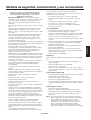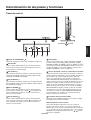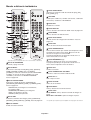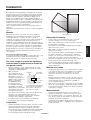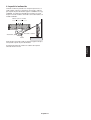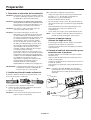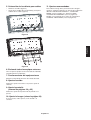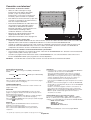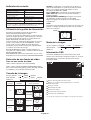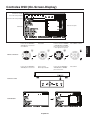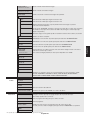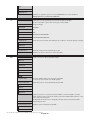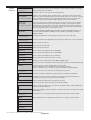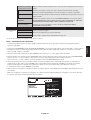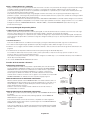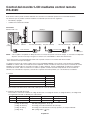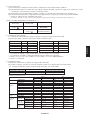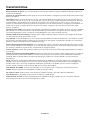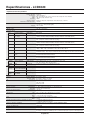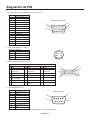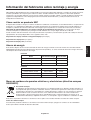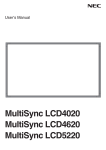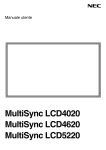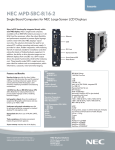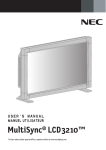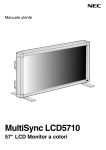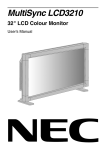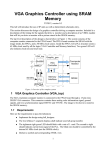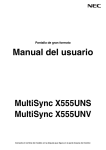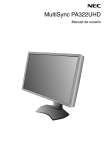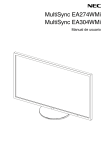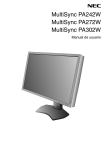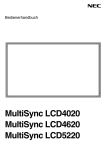Download Descarga - NEC Display Solutions Europe
Transcript
Manual del usuario MultiSync LCD4020 MultiSync LCD4620 Índice Declaración de conformidad ........................................................................................................................ Español-1 Información importante ................................................................................................................................ Español-2 Advertencia, Peligro ..................................................................................................................................... Español-2 Declaración .................................................................................................................................................. Español-2 Medidas de seguridad, mantenimiento y uso recomendado ....................................................................... Español-3 Contenido ..................................................................................................................................................... Español-4 Denominación de las piezas y funciones ..................................................................................................... Español-5 Panel de control ................................................................................................................................. Español-5 Panel del terminal ............................................................................................................................... Español-6 Mando a distancia inalámbrico ........................................................................................................... Español-7 Funcionamiento del mando a distancia .............................................................................................. Español-8 Manejo del mando a distancia ........................................................................................................ Español-8 Instalación .................................................................................................................................................... Español-9 Preparación..... ............................................................................................................................................. Español-12 Conexiones .................................................................................................................................................. Español-14 Conexión de un ordenador personal .................................................................................................. Español-14 Conecte el monitor LCD a un ordenador personal ......................................................................... Español-14 Conexión a un ordenador Macintosh ................................................................................................. Español-15 Conecte el monitor LCD a un Macintosh ........................................................................................ Español-15 Conexión a un equipo de interfaz digital ............................................................................................ Español-16 Conecte el monitor LCD a un ordenador con salida digital ............................................................ Español-16 Conexión de un reproductor de DVD con salida para componentes ................................................. Español-17 Conecte el monitor LCD a un reproductor de DVD ........................................................................ Español-17 Conexión de un reproductor de DVD con salida HDMI ...................................................................... Español-18 Conecte el monitor LCD a un reproductor de DVD ........................................................................ Español-18 Conexión de un reproductor de DVD con salida SCART ................................................................... Español-18 Conecte el monitor LCD a un reproductor de DVD ........................................................................ Español-18 Conexión de un amplificador estéreo ................................................................................................. Español-19 Conecte el monitor LCD a un amplificador estéreo ........................................................................ Español-19 Conexión a un televisor ...................................................................................................................... Español-20 Funcionamiento básico ................................................................................................................................ Español-21 Modos Encendido y Apagado ............................................................................................................. Español-21 Indicador de corriente ......................................................................................................................... Español-22 Utilización de la gestión de alimentación .......................................................................................................... Español-22 Selección de una fuente de vídeo ...................................................................................................... Español-22 Tamaño de la imagen ......................................................................................................................... Español-22 Modo de la imagen ............................................................................................................................. Español-22 Información OSD ................................................................................................................................ Español-22 Controles OSD (On-Screen-Display) ........................................................................................................... Español-23 IMAGEN ............................................................................................................................................. Español-24 AJUSTE .............................................................................................................................................. Español-24 AUDIO ................................................................................................................................................ Español-25 PROGRAMA ...................................................................................................................................... Español-25 PIP ...................................................................................................................................................... Español-26 OSD .................................................................................................................................................... Español-26 MULTIPANTALLA ............................................................................................................................... Español-27 PROTECCIÓN PANTALLA ................................................................................................................. Español-27 OPCIÓN AVANZADA .......................................................................................................................... Español-27 SINTONIZADOR TV ........................................................................................................................... Español-29 Control del monitor LCD mediante control remoto RS-232C ....................................................................... Español-32 Características ............................................................................................................................................. Español-34 Solución de problemas ................................................................................................................................ Español-35 Especificaciones - LCD4020 ........................................................................................................................ Español-36 Especificaciones - LCD4620 ........................................................................................................................ Español-37 Asignación de PIN ....................................................................................................................................... Español-38 Información del fabricante sobre reciclaje y energía ................................................................................... Español-39 DECLARACIÓN DE CONFORMIDAD Este aparato cumple el apartado 15 de las normas de la CFC. Su funcionamiento está sujeto a las siguientes condiciones. (1) Este dispositivo no puede producir interferencias dañinas y (2) acepta cualquier interferencia que reciba, incluidas las interferencias que pueden afectar al funcionamiento del equipo. Parte responsable en EE.UU.: Dirección: Tel.: NEC Display Solutions of America, Inc. 500 Park Boulevard, Suite 1100 Itasca, Illinois 60143 (630) 467-3000 Tipo de producto: Monitor de ordenador Clasificación del equipo: Aparato periférico, clase B Modelos: MultiSync LCD4020 (L406T6)/MultiSync LCD4620 (L466T7) Por la presente certificamos que el equipo anteriormente mencionado se ajusta a los estándares técnicos especificados en las normas de la CFC. Microsoft y Windows son marcas registradas de Microsoft Corporation. NEC es una marca registrada de NEC Corporation. OmniColor es una marca registrada de NEC Display Solutions Europe GmbH en los países de la Unión Europea y en Suiza. Las demás marcas comerciales o marcas registradas son propiedad de sus respectivas empresas. DOC: Este aparato digital de clase B cumple todos los requisitos de las normas canadienses para el control de equipos causantes de interferencias. C-UL: Contiene la marca C-UL y cumple las normas de seguridad canadienses según CAN/CSA C22.2 Nº 60950-1. Información de la CFC 1. Utilice los cables específicos que se suministran con el monitor en color MultiSync LCD4020 (L406T6)/MultiSync LCD4620 (L466T7) para no provocar interferencias en la recepción de radio y televisión. (1) Utilice el cable de alimentación que se incluye en la caja o uno equivalente para asegurarse de que cumple la CFC. (2) Utilice el cable de señal de vídeo apantallado, el mini D-SUB de 15 clavijas a mini D-SUB de 15 clavijas. 2. Este equipo se ha examinado y se garantiza que cumple los límites de los aparatos digitales de clase B, conforme al apartado 15 de las normas de la CFC. Estos límites se han concebido como medida de protección eficaz contra las interferencias dañinas en las instalaciones domésticas. Este equipo genera, utiliza y puede irradiar energía de radiofrecuencia y, si no se instala y utiliza de acuerdo con las instrucciones, podría generar interferencias que afectaran a la comunicación por radio. Sin embargo, no existe garantía de que no se produzcan interferencias en una instalación concreta. Si este equipo produjera interferencias que afectaran a la recepción de radio o televisión, lo cual se puede detectar apagando y encendiendo el equipo, el usuario puede intentar corregir las interferencias de una de las siguientes formas: • Cambie la orientación o la posición de la antena receptora. • Separe más el equipo y la unidad receptora. • Conecte el equipo a la toma de corriente de un circuito distinto de aquél al que esté conectada la unidad receptora. • Pida ayuda a su distribuidor o a un técnico de radio y televisión cualificado. En caso necesario, el usuario también puede contactar con el distribuidor o el técnico para que le sugiera otras alternativas. El siguiente folleto, publicado por la Comisión Federal para las Comunicaciones (CFC), puede ser de utilidad para el usuario: “How to Identify and Resolve Radio-TV Interference Problems.” (“Cómo identificar y resolver problemas de interferencias de radio y televisión.”) Este folleto está editado por la imprenta del Gobierno de EE.UU. (U.S. Government Printing Office, Washington, D.C., 20402, Stock No. 004-000-00345-4). Es posible que el producto que ha adquirido no disponga de esta función. LCD4020-AV, LCD4020-ATV, LCD4620-AV y LCD4620-ATV solamente HDMI, el logotipo HDMI y High-Definition Multimedia Interface son marcas comerciales o registradas de HDMI Licensing LLC. Español-1 Español Declaración del Departamento Canadiense de Comunicaciones Información importante ADVERTENCIA PARA PREVENIR EL PELIGRO DE INCENDIO O DESCARGAS ELÉCTRICAS, NO EXPONGA ESTE PRODUCTO A LA LLUVIA O LA HUMEDAD. TAMPOCO UTILICE EL ENCHUFE POLARIZADO DE ESTE PRODUCTO CON UN RECEPTÁCULO DEL CABLE DE EXTENSIÓN U OTRAS TOMAS A MENOS QUE LAS PROLONGACIONES SE PUEDAN INSERTAR COMPLETAMENTE. NO ABRA LA CAJA DEL MONITOR, YA QUE CONTIENE COMPONENTES DE ALTO VOLTAJE. DEJE QUE SEA EL PERSONAL DE SERVICIO CUALIFICADO QUIEN SE ENCARGUE DE LAS TAREAS DE SERVICIO. PELIGRO PELIGRO: PARA REDUCIR EL RIESGO DE DESCARGAS ELÉCTRICAS, ASEGÚRESE DE QUE EL CABLE DE ALIMENTACIÓN ESTÁ DESCONECTADO DEL ENCHUFE DE PARED. PARA ASEGURARSE COMPLETAMENTE DE QUE NO LLEGA CORRIENTE A LA UNIDAD, DESCONECTE EL CABLE DE ALIMENTACIÓN DE LA TOMA DE CA. NO RETIRE LA CUBIERTA (O LA PARTE TRASERA). EL MONITOR NO CONTIENE PIEZAS QUE DEBA MANIPULAR EL USUARIO. DEJE QUE SEA EL PERSONAL DE SERVICIO CUALIFICADO QUIEN SE ENCARGUE DE LAS TAREAS DE SERVICIO. Este símbolo advierte al usuario de que el producto puede contener suficiente voltaje sin aislar como para causar descargas eléctricas. Por tanto, evite el contacto con cualquier pieza del interior del monitor. Este símbolo advierte al usuario de que se incluye documentación importante respecto al funcionamiento y el mantenimiento de este producto. Por ello, debería leerla atentamente para evitar problemas. Declaración Declaración del fabricante Por la presente certificamos que el monitor en color MultiSync LCD4020 (L406T6)/ MultiSync LCD4620 (L466T7) cumple la y lleva la marca Directiva 73/23/CEE: – EN 60950-1 Directiva 89/336/CEE: – EN 55022 – EN 61000-3-2 – EN 61000-3-3 – EN 55024 NEC Display Solutions, Ltd. 4-13-23, Shibaura, Minato-Ku Tokyo 108-0023, Japón Desecho de productos NEC obsoletos En la Unión europea A medida que la legislación de la Unión Europea se va implementando en los distintos estados miembros, se está imponiendo que los productos residuales eléctricos y electrónicos que llevan la marca que se muestra a la izquierda se desechen por separado de los residuos domésticos comunes. En esta categoría se incluyen desde monitores hasta accesorios eléctricos, como cables de alimentación o de señal. Para desechar monitores NEC, siga las instrucciones de las autoridades locales, solicite información al respecto en el establecimiento donde haya adquirido el monitor o, si corresponde, siga las condiciones acordadas con NEC. Esta marca en productos eléctricos o electrónicos sólo se aplica a los estados miembros actuales de la Unión europea. Fuera de la Unión europea Para desechar productos eléctricos o electrónicos fuera de la Unión europea, póngase en contacto con las autoridades locales para utilizar el método de desecho adecuado. Español-2 Medidas de seguridad, mantenimiento y uso recomendado • Si el cable de alimentación o el enchufe está dañado. NO ABRA EL MONITOR. No contiene piezas que deba manipular el usuario. Si se abren o retiran las cubiertas, existe el riesgo de sufrir descargas eléctricas peligrosas u otros daños. Las tareas de servicio deberá realizarlas un técnico cualificado. • Si se ha derramado líquido o han caído objetos dentro del monitor. • Si el monitor ha estado expuesto a la lluvia o el agua. • Si el monitor se ha caído o se ha dañado la caja. • No vierta ningún líquido en la caja ni utilice el monitor cerca del agua. • Si el monitor no funciona con normalidad y ha seguido las instrucciones de servicio. • No inserte objetos de ningún tipo en las ranuras de la caja, porque podrían tocar puntos con tensión peligrosos y ser dañinos o letales, o causar descargas eléctricas, fuego o fallos en el equipo. Uso recomendado • • Para garantizar el óptimo rendimiento, deje el monitor en marcha durante 20 minutos para que se caliente. • Descanse la vista periódicamente enfocándola hacia un objeto situado a 1,5 metros como mínimo. Parpadee con frecuencia. • Coloque el monitor en un ángulo de 90° respecto a las ventanas u otras fuentes de luz para evitar al máximo los brillos y reflejos. • Limpie la superficie del monitor con pantalla de cristal líquido con un paño sin hilachas y no abrasivo. No utilice líquidos limpiadores ni limpiacristales. • Ajuste los controles de brillo, contraste y nitidez del monitor para mejorar la legibilidad. • Evite visualizar patrones fijos en el monitor durante largos períodos de tiempo. De ese modo, evitará la persistencia de la imagen (efectos post-imagen). Cuando utilice el monitor MultiSync en una fuente alimentación de corriente alterna de 220-240V en Australia, utilice el cable de alimentación que se suministra con el monitor. Si el equipo se le ha suministrado sin cable de alimentación, póngase en contacto con su proveedor. • Revise su vista con regularidad. En los demás casos, utilice un cable de potencia compatible con la corriente alterna de la salida de potencia que esté autorizado y cumpla las normas de seguridad del país correspondiente. • Utilice los controles de tamaño y posición predefinidos con señales estándar. • Utilice la configuración de color predefinida. • Utilice señales no entrelazadas. • No utilice el color azul primario en un fondo oscuro, ya que no se ve fácilmente y, dado que el contraste es insuficiente, podría fatigarle la vista. • No coloque objetos pesados sobre el cable de alimentación. Si éste se dañara, podrían producirse descargas o fuego. • No coloque este producto sobre un carro, soporte o mesa inclinado o inestable, ya que el monitor podría caerse y se podrían producir daños graves. • Para utilizar el monitor MultiSync en una fuente de alimentación de CA de 220-240 V en Europa, utilice el cable de alimentación que se suministra con el monitor. • En el Reino Unido, utilice un cable de alimentación homologado BS con enchufe moldeado que tenga un fusible negro (13A) instalado para utilizarlo con este monitor. Si el monitor se le ha suministrado sin cable de alimentación, póngase en contacto con su proveedor. • • • No coloque objetos sobre el monitor ni utilice el monitor al aire libre. Ergonomía Para conseguir las máximas ventajas ergonómicas, recomendamos que: • El interior del tubo fluorescente situado en el monitor LCD contiene mercurio. Respete las ordenanzas de su municipio a la hora de desechar el tubo. • No doble, pince o dañe en modo alguno el cable de alimentación. • Si la pantalla de cristal líquido está manchada o sucia, límpiela cuidadosamente con un paño suave. • Si hay cristales rotos, retírelos con precaución. • No frote el panel LCD con materiales duros. • No cubra la abertura del monitor. • No presione la superficie del panel LCD. • No utilice el monitor en zonas con altas temperaturas, humedad, polvo o grasa. • • Si se rompe el monitor o el cristal, no toque el cristal líquido y tenga precaución. No utilice productos de limpieza con ácidos orgánicos, ya que la superficie del LCD se puede deteriorar o incluso cambiar de color. • Coloque el monitor en un lugar debidamente ventilado para permitir que el calor se disipe sin problemas. No bloquee las aberturas ventiladas ni coloque el monitor cerca de un radiador u otras fuentes de calor. No coloque nada sobre el monitor. • En caso de emergencia, tire del conector del cable de alimentación si debe desconectar el sistema de la tensión de alimentación. El monitor debería estar instalado cerca de una caja de enchufe de fácil acceso. • Trate con cuidado el monitor al transportarlo. Guarde el embalaje. Podría necesitarlo para futuros transportes. • No sujete la pantalla por el marco cuando la mueva o la gire. • Una vez al año, limpie los orificios de la parte posterior de la caja para eliminar la suciedad y garantizar así un rendimiento óptimo. • Si va a utilizar el ventilador de forma continuada, se recomienda limpiar los orificios una vez al mes como mínimo. Cómo limpiar el panel LCD Cómo limpiar la carcasa • Desconecte el cable de alimentación • Limpie con cuidado la carcasa utilizando un paño suave • Para limpiar la carcasa, humedezca el paño con detergente neutro y agua, páselo por la carcasa y repáselo con otro paño seco. NOTA: La superficie de la carcasa consta de muchos tipos de plástico. NO la limpie con benceno, diluyente, detergente alcalino, detergente con componentes alcohólicos, limpiacristales, cera, abrillantador, jabón en polvo ni insecticida. La carcasa no debe estar en contacto con goma o vinilo durante un largo período de tiempo. Estos tipos de líquidos y de materiales pueden hacer que la pintura se deteriore, se resquebraje o se despegue. Español-3 Español Si se dan algunas de estas circunstancias, desenchufe inmediatamente el monitor de la toma de corriente y contacte con el personal de servicio cualificado: PARA GARANTIZAR EL RENDIMIENTO ÓPTIMO DEL PRODUCTO, TENGA EN CUENTA LAS SIGUIENTES INSTRUCCIONES AL CONFIGURAR Y UTILIZAR EL MONITOR MULTIFUNCIÓN: Contenido Su nueva caja de monitor LCD MultiSync LCD4020/MultiSync LCD4620* debería contener: • Abrazadera x 3 • Un monitor LCD • Un cable de alimentación • Tornillo (M4 x 10) x 9 • Un cable de señal de vídeo • CD-ROM • Un manual del usuario • Soporte x 2 • Un mando a distancia inalámbrico y pilas AA • Tornillo de mariposa para soporte x 2 • Cubierta para cables Cable de señal - Vídeo (Mini D-SUB de 15 clavijas a mini D-SUB de 15 clavijas) Cable de alimentación Cubierta para cables Tornillo (M4 x 10) x 9 Abrazadera x 3 Tornillo de mariposa para soporte x 2 Soporte x 2 VGA RGB/HV OPTION SIZE 1 4 7 DISPLAY A AUTO SET UP P TRANSPARENCY + CD-ROM Manual del usuario Mando a distancia inalámbrico y pilas AA (El producto que ha adquirido tiene uno de estos mandos a distancia) * Instale los soportes al desembalar si va a utilizar el monitor con el soporte. * Recuerde conservar la caja y el material de embalaje originales para poder transportar el monitor en el futuro. Los componentes siguientes son opcionales. • Altavoz externo Español-4 Denominación de las piezas y funciones Panel de control APAGADO Español ENCENDIDO 1 Botón de ENCENDIDO ( ) 7 Botón INPUT Enciende y apaga el monitor. Véase también la página 21. Tiene la misma función que el botón SET del menú OSD. (Permite cambiar entre [DVI], [VGA], [RGB/HV], [HDMI], [DVD/HD], [VÍDEO], [S-VÍDEO] o [TV]). [S-VÍDEO] se activa al seleccionar el modo “SEPARADO” en OSD o al conectar el cable “S-VÍDEO” a la señal “S-VÍDEO” y seleccionar el “MODO PRIORIDAD”. Véase la página 28. 2 Botón EXIT Activa el menú OSD cuando no está en funcionamiento. Tiene la misma función que el botón EXIT para pasar al menú anterior en el menú OSD. 3 Botón MÁS (+) 8 Sensor del mando a distancia e Indicador de corriente Tiene la misma función que el botón (+) para incrementar el ajuste del menú OSD. Aumenta el nivel de salida de audio cuando el menú OSD está apagado. Activa el menú OSD cuando no está en funcionamiento. Tiene la misma función que el botón para desplazar el área resaltada hacia arriba con el fin de seleccionar el ajuste en el menú OSD. Recibe la señal del mando a distancia (cuando se utiliza el mando a distancia inalámbrico). Véase también la página 8. Se enciende la luz verde cuando el monitor LCD está activo*. Se enciende la luz roja cuando el LCD está en modo APAGADO (EN ESPERA ECO). Se enciende la luz ámbar cuando el LCD está en modo APAGADO (en espera). Parpadea en ámbar cuando el monitor está en modo de ahorro de energía. Parpadea alternativamente en verde y ámbar mientras está en espera con la función “AJUSTES DE PROGRAMA” activada. Cuando se detecta un fallo de componente en el monitor, el indicador parpadea en rojo. * Si selecciona “OFF” en “INDICADOR DE CORRIENTE” (véase la página 27), el LED no se iluminará cuando el monitor LCD esté en modo activo. 6 Botón ABAJO ( ) 9 Interruptor principal de encendido Activa el menú OSD cuando no está en funcionamiento. Tiene la misma función que el botón para desplazar el área resaltada hacia abajo con el fin de seleccionar el ajuste en el menú OSD. Interruptor de encendido/apagado para encender y apagar el interruptor principal de encendido. 4 Botón MENOS (-) Tiene la misma función que el botón (-) para reducir el ajuste del menú OSD. Reduce el nivel de salida de audio cuando el menú OSD está apagado. 5 Botón ARRIBA ( ) Modo Bloqueo de la tecla Control Este control bloquea totalmente el acceso a todas las funciones de la tecla Control. Para activar la función de bloqueo de la tecla Control, mantenga pulsados los botones y durante más de tres segundos. Para volver al modo de usuario, mantenga pulsados los botones y durante más de tres segundos. Español-5 Panel del terminal Entrada 1 Conector de entrada CA Conecta el cable de alimentación que se suministra con el producto. 2 DVI IN (DVI-D) Para introducir señales digitales RGB desde un ordenador o un dispositivo HDTV que incorpore una salida de RGB digital. * Este conector no es compatible con la entrada analógica. 3 VGA IN (mini D-Sub de 15 clavijas) Para introducir señales analógicas RGB desde un ordenador personal u otro equipo de RGB. 4 RGB/HV IN [R, G, B, H, V] (BNC) Para introducir señales analógicas RGB o señales desde otro equipo de RGB. También permite conectar equipos como un reproductor de DVD, un dispositivo HDTV o un receptor digital (Set-Top-Box). La señal de sinc. en verde puede conectarse al conector G. 5 RGB/HV OUT (BNC) Para la salida de la señal desde el conector RGB/HV IN a una entrada en un dispositivo independiente. 6 Conector HDMI* Para la entrada de señales HDMI digitales. 7 Conector DVD/HD (RCA)* Conexión de equipos como un reproductor de DVD, un dispositivo HDTV o un receptor digital (Set-Top-Box). Salida 9 AUDIO OUT* Para dar salida a la señal de audio desde el conector hembra AUDIO IN 1, 2, 3, HDMI y TV a un dispositivo externo (receptor estéreo, amplificador, etc.). 10 Conector DE ENTRADA/SALIDA DE VÍDEO* Conector VIDEO IN (BNC y RCA): para introducir una señal de vídeo compuesta. Los conectores BNC y RCA no pueden utilizarse a la vez. (Utilice exclusivamente una entrada). Conector VIDEO OUT (BNC): para que salga la señal de vídeo compuesta desde el conector VIDEO IN. Conector S-VIDEO IN (mini DIN de 4 clavijas): para introducir S-vídeo (señal separada Y/C). Véase la página 28, CONFIGURACIÓN DEL MODO S-VÍDEO. 11 CONTROL EXTERNO (D-SUB de 9 clavijas) Conector IN: conecte la entrada RS-232C a un equipo externo, como un PC, para controlar las funciones RS-232C. Conector de salida: para conectar la salida RS-232C. Para conectar varios monitores MultiSync mediante RS-232C en cadena. 12 TERMINAL DE ALTAVOZ EXTERNO* Para dar salida a la señal de audio desde el conector hembra AUDIO 1, 2, 3, HDMI y TV. Nota: este terminal de altavoz es para un altavoz de 15 W + 15 W (8 ohm). 13 Ranura para placa opcional Ranura para accesorios de placa. Póngase en contacto con el proveedor para obtener información detallada. 8 AUDIO IN 1, 2, 3* Para introducir señales de audio desde un equipo externo, como un ordenador, un VCR o un reproductor de DVD. 14 Entrada de antena* Se conecta a la antena o a la señal de TV. 15 Candado Kensington Para garantizar la seguridad y evitar robos. *: Es posible que el producto que ha adquirido no disponga de esta función. Español-6 Mando a distancia inalámbrico 6 Botón AUDIO INPUT* Selecciona la fuente de audio de entrada de [IN1], [IN2], [IN3], [HDMI], [TV]. 7 TECLADO Púlselo para establecer y cambiar contraseñas, cambiar de contraseña y establecer el ID REMOTO. 8 Botón ENT Establece los canales. 9 Botón DISPLAY Activa o desactiva la información OSD. Véase la página 22. 10 Botón MENU Activa o desactiva el modo de menú. 11 Botón AUTO SETUP Accede al menú de configuración automática. Véase la página 24. 12 Botón EXIT 13 Botón ARRIBA/ABAJO Tiene la misma función que el botón para desplazar el área resaltada hacia arriba o hacia abajo con el fin de seleccionar el ajuste en el menú OSD. La pequeña pantalla que ha ajustado el modo “PIP” se mueve hacia arriba o hacia abajo. (El producto que ha adquirido tiene uno de estos mandos a distancia) 14 Botón MÁS/MENOS (+/-) Enciende y apaga el monitor. Aumenta o disminuye el ajuste con el menú OSD. La pequeña pantalla que ha ajustado el modo “PIP” se mueve hacia la izquierda o hacia la derecha. 2 Botón INPUT* 15 Botón SET Selecciona la señal de entrada [DVI], [VGA], [RGB/HV], [HDMI], [DVD/HD], [VÍDEO], [TV] o [S-VÍDEO]. [S-VÍDEO] se activa al seleccionar el modo “SEPARADO” en OSD o al conectar el cable “S-VÍDEO” a la señal “S-VÍDEO” y seleccionar el “MODO PRIORIDAD”. Véase la página 28. Realiza la selección. 1 Botón de ENCENDIDO 16 Botón SUBIR/BAJAR VOLUMEN Aumenta o reduce la señal de salida de audio. 17 Botón CH +/-* Sube o baja un canal. 3 Botón PICTURE MODE 18 Botón CH RTN* Selecciona el modo de imagen: [HIGHBRIGHT], [STANDARD] (ESTÁNDAR), [sRGB] o [CINEMA] (CINE). Véase la página 22. Vuelve al canal anterior. 19 Botón MUTE* HIGHBRIGHT: para imágenes en movimiento, por ejemplo, DVD. STANDARD (ESTÁNDAR): para imágenes sRGB: para imágenes de texto. CINEMA (CINE): para películas. Activa y desactiva la función de silencio. 20 Botón STILL Botón ON/OFF: activa y desactiva el modo de imagen en pausa. Botón STILL CAPTURE: captura la imagen en pausa. 4 Botón SIZE Selecciona el tamaño de la imagen: [FULL] (COMPLETA), [NORMAL], [WIDE] (AMPLIO) y [ZOOM]. Véase la página 22. *: Es posible que el producto que ha adquirido no disponga de esta función. 5 Botón SOUND* Sonido envolvente artificial. Español-7 Español Vuelve al menú anterior del menú OSD. Funcionamiento del mando a distancia 21 Botón PIP (Picture In Picture: Imagen en Imagen) Botón ON/OFF: permite cambiar entre PIP, POP, lado a lado (altura y anchura) y lado a lado (completa). Véase la página 26. Botón INPUT: selecciona la señal de entrada “imagen en imagen”. Botón CHANGE: sustituye la imagen principal y la subimagen. Imagen principal DVI VGA RGB/HV HDMI DVD/HD VÍDEO TV DVI - Subimagen VGA RGB/HV HDMI DVD/HD VÍDEO - Señale con la parte superior del mando a distancia hacia el sensor de control remoto del monitor LCD mientras pulsa el botón. TV Utilice el mando a una distancia máxima de 7 m de la parte frontal del sensor de control remoto del monitor LCD y dentro de un ángulo horizontal y vertical de 30° a una distancia máxima de 3,5 m. - 22 Botón REMOTE ID Activa la función ID REMOTO. 23 Botón MTS* Sonido de televisión multicanal. 24 Botón SLEEP* Apaga el temporizador. 25 Botón GUIDE* Se utiliza en el modo TELETEXTO. Véase la página 20. 26 Botón * Recorre las entradas disponibles. Peligro: es importante tener en cuenta que el sistema de control remoto puede no funcionar cuando el sensor de control remoto del monitor LCD recibe la luz directa del sol o está sometido a una fuerte iluminación o cuando hay algún objeto entre el mando a distancia y el sensor del monitor. *: Es posible que el producto que ha adquirido no disponga de esta función. Manejo del mando a distancia GUIDE POWER Controles de TELETEXTO. Véase la página 20. RGB1 RGB2 RGB3 HDMI DVD/HD VIDEO TV OPTION PICTURE MODE SIZE SOUND AUDIO INPUT 1 2 3 4 5 6 7 8 9 0 ENT MENU A DISPLAY 27 Botón TRANSPARENCY* + SET O AUTO P SET UP EXIT CH VOL + CH RTN + MUTE Determina el nivel de transparencia de OSD. STILL ON/OFF CAPTURE PIP ON/OFF INPUT REMOTE ID RESET SET CHANGE MTS SLEEP REMOTE CONTROLLER RU-M111 28 Botón INPUT* • No lo exponga a golpes fuertes. • Evite el contacto del mando a distancia con agua u otros líquidos. Si el mando a distancia se moja, séquelo inmediatamente. • Evite exponerlo al calor y al vapor. • No abra el mando a distancia excepto para colocar las pilas. Español-8 Instalación Este dispositivo no puede utilizarse ni instalarse sin el soporte para mesa u otro accesorio de montaje para soporte. Para una instalación adecuada, se recomienda encarecidamente que se acuda a un técnico formado y autorizado por NEC. Si no se siguen los procedimientos de montaje estándar de NEC es posible que el equipo se dañe o el instalador sufra alguna lesión. La garantía del producto no cubre los daños causados por una instalación incorrecta. La garantía podría quedar anulada en el caso de no seguir estas recomendaciones. Para consultar más instrucciones sobre el montaje, véase la página 9. Para obtener información sobre el soporte, consulte las páginas 10-11. Montaje Diodo luminoso Ubicación de montaje • El techo debe ser lo suficientemente fuerte como para soportar el monitor y los accesorios adicionales. • NO lo instale en ubicaciones donde una puerta o un portón puedan golpear a la unidad. • No lo instale en zonas donde la unidad estará sometida a vibraciones fuertes y polvo. • NO lo instale cerca de las principales entradas de alimentación al edificio. • No lo instale donde alguien se pueda agarrar a la unidad o a los aparatos montados, o colgarse de éstos fácilmente. • Cuando se monte en una zona empotrada, como en una pared, deje como mínimo un espacio de ventilación adecuado de 4 pulgadas (10 cm) entre el monitor y la pared. Por favor, tenga en cuenta las siguientes instrucciones cuando monte la unidad en una pared o techo • Permita que haya una ventilación adecuada o aire acondicionado alrededor del monitor, de tal forma que el calor se pueda disipar adecuadamente de la unidad y los aparatos adicionales. • Montaje en el techo NO bloquee las aberturas ventiladas al montar accesorios u otros elementos. Para personal cualificado de NEC: Con el fin de garantizar una instalación segura, utilice dos o más escuadras para montar la unidad. Monte la unidad en dos puntos como mínimo en la ubicación de la instalación. • Cuando se utilicen accesorios adicionales que no estén aprobados por NEC, deben cumplir el método de montaje compatible con VESA (FDMIv1). NEC recomienda encarecidamente que se utilicen tornillos de tamaño M6 (10 mm + grosor de escuadra en longitud). Si se utilizan tornillos superiores a 10 mm, compruebe la profundidad del orificio. (Fuerza de sujeción recomendada: 470 - 635 N•cm) NEC recomienda utilizar interfaces de montaje que cumplan con la norma UL1678 norteamericana. Unidad • Asegúrese de que el techo es lo suficientemente resistente como para soportar el peso de la unidad y de los aparatos adicionales con el transcurso del tiempo, en caso de terremotos, vibraciones inesperadas u otras fuerzas externas. • Asegúrese de que la unidad se monte sobre una estructura sólida dentro del techo, como una viga maestra. Asegure el monitor utilizando pernos, arandelas de seguridad con resorte, arandelas y tuercas. • NO lo monte en zonas que no dispongan de una estructura interna de soporte. NO utilice tornillos de madera o tornillos de anclaje para montarlo. NO monte la unidad en salientes o dispositivos colgantes. Escuadra de montaje Tornillo 10 mm Grosor de la escuadra La longitud del tornillo debería tener la misma profundidad que el orificio, (10 mm) + el grosor de la escuadra. • Antes de proceder al montaje, inspeccione la ubicación de instalación con el fin de garantizar que ésta es lo suficientemente fuerte para soportar el peso la unidad montada y que la unidad no sufrirá daños. • Consulte las instrucciones incluidas con el equipo de montaje para obtener información detallada. Mantenimiento • Compruebe periódicamente que no haya tornillos no apretados, separaciones, distorsiones u otras anomalías que se puedan producir con los aparatos adicionales. En caso de que se detecte un problema, consulte a personal cualificado para obtener asistencia. • Compruebe periódicamente la ubicación de montaje por si aprecia señales de daños o debilidades que se produzcan a lo largo del tiempo. Orientación • Al utilizar la pantalla en posición vertical, el monitor se debe girar hacia la derecha de modo que el lado izquierdo se mueva hacia arriba y el piloto de LCD esté en la parte inferior. De este modo se facilitará una ventilación adecuada y se prolongará la duración del monitor. Una ventilación incorrecta puede acortar la vida útil del monitor. Español-9 Español NO monte el monitor por su cuenta. Por favor, pregunte al distribuidor. Para una instalación adecuada, se recomienda encarecidamente que se acuda a un técnico formado y cualificado. Le rogamos que inspeccione la ubicación donde se va a montar la unidad. El montaje en una pared o techo se realiza bajo responsabilidad del cliente. No todas las paredes y techos son aptas para soportar el peso de la unidad. La garantía del producto no cubre los daños causados por una instalación incorrecta, reformas o desastres naturales. La garantía podría quedar anulada en el caso de no seguir estas recomendaciones. 2. Instalación y retirada del soporte Instalación de los accesorios adicionales PELIGRO: dos o más personas deberán instalar y retirar el soporte. La pantalla está diseñada para su uso con el sistema de montaje VESA. Cómo instalar el soporte 1. Apague el monitor. 1. Instalar los accesorios adicionales Los accesorios adicionales se pueden colocar mientras el monitor se halla de pie en el soporte para mesa (figura 1). Procure no inclinar el monitor mientras coloca los accesorios. Después de haberlos colocados, se puede quitar el soporte. Interfaz de montaje VESA 2. Coloque el soporte sobre el monitor con los extremos largos de los pies frente al monitor. 3. Tras introducir el soporte en el bloque guía, sujete los tornillos de mariposa a ambos lados del monitor. Cómo retirar el soporte 1. Extienda la lámina protectora en una superficie plana, por ejemplo en una mesa. 2. Coloque el monitor encima de la lámina protectora. 3. Retire los tornillos de mariposa con un destornillador o con las manos y colóquelos en un lugar seguro para volver a utilizarlos. Tornillos de mariposa Soporte para mesa Figura 1 Los accesorios adicionales se pueden colocar con el monitor boca abajo. Para evitar dañar la superficie de la pantalla, coloque la lámina protectora en la mesa debajo del LCD (figura 2). La lámina protectora envuelve el LCD en el embalaje original. Asegúrese de que no hay nada en la mesa que pueda dañar el monitor. Cuando se utilicen accesorios adicionales que no cumplan las indicaciones NEC ni estén aprobadas por éste, deben cumplir el método de montaje compatible con VESA. NEC recomienda encarecidamente que se utilicen tornillos de tamaño M6 y longitud de 10 mm. Si se utilizan tornillos superiores a 10 mm, compruebe la profundidad del orificio. (Fuerza de sujeción recomendada: 470-635 N•cm). NEC recomienda utilizar una interfaz de montaje que cumpla con la norma UL1678 norteamericana. Soporte NOTA: coloque el soporte sobre el monitor de modo que el extremo largo de los pies quede frente al monitor. PELIGRO: tenga cuidado al montar el soporte del monitor LCD y evite pellizcarse los dedos. 3. Requisitos de ventilación Lámina protectora Cuando se realice el montaje en una caja o en una zona empotrada, permita la disipación del calor; deje espacio entre el monitor y los objetos circundantes para que se disipe el calor, tal como se muestra en la figura 3. Soporte para mesa Mesa Figura 2 Figura 3 Español-10 4. Impedir la inclinación Cuando se utilice la pantalla con el soporte para mesa, el LCD se debe sujetar a la pared con una cuerda o cadena que soporte el peso del monitor (aprox. LCD4020: 31,1 Kg/ LCD4620: 37,9 Kg) para impedir que el monitor se caiga. Sujete la cuerda o cadena al monitor con la abrazadera y el tornillo facilitados. Orificios para los tornillos LCD4020: 250 mm/LCD4620: 210 mm Cuerda o cadena Abrazadera Tornillo Antes de fijar el monitor LCD a la pared, asegúrese de que ésta puede soportar el peso del monitor. Español Asegúrese de quitar la cuerda o la cadena de la pared antes de mover el LCD. Español-11 Preparación 1. Determine la ubicación de la instalación NEC recomienda el siguiente uso de baterías: PELIGRO: la instalación de la pantalla LCD debe realizarla un técnico cualificado. Póngase en contacto con su distribuidor si desea más información. • Coloque las pilas “AA” de manera que la indicación de los polos (+) y (–) de cada pila corresponda a la indicación (+) y (–) del compartimento. • No mezcle distintas marcas de pila. • No mezcle pilas nuevas y viejas. Esto puede reducir la duración de la pila o que se produzcan fugas de líquidos en ella. • Retire inmediatamente las pilas agotadas para evitar que el ácido de las mismas se derrame en el compartimento. • Si cae ácido, no lo toque, ya que puede dañarle la piel. PELIGRO: SE NECESITAN AL MENOS DOS PERSONAS PARA MOVER O INSTALAR EL MONITOR LCD. Si no se tiene en cuenta esta advertencia, si el monitor LCD se cae, podría causar lesiones. PELIGRO: evite montar o utilizar el monitor vuelto del revés, boca abajo o boca arriba. PELIGRO: este monitor LCD incluye un sensor de temperatura y un ventilador. Si el monitor LCD se calienta demasiado, el ventilador se pone en marcha automáticamente. Si el monitor LCD se recalienta mientras el ventilador está en funcionamiento, aparece el menú “Peligro”. En caso de aparecer el menú “Peligro”, deje de utilizar la unidad para que se enfríe. El uso del ventilador reduce la probabilidad de una avería temprana de los circuitos y puede contribuir a reducir el deterioro de la imagen y la “persistencia de la imagen”. Si el LCD se utiliza en un área cerrada o si el panel LCD se cubre con una pantalla protectora, compruebe la temperatura interna del monitor mediante el control “ESTADO TEMPERATURA” en el OSD (véase la página 27). Si la temperatura es superior a la temperatura de funcionamiento normalmente, active el ventilador desde el menú CONTROL VENTILADOR en el OSD (véase la página 27). IMPORTANTE: coloque la lámina protectora con la que se le suministró el monitor LCD debajo de éste para que no se raye el panel. 2. Instale las pilas del mando a distancia El mando a distancia funciona con dos pilas AA de 1,5 V. Para colocar las pilas o cambiarlas: NOTA: si no va a utilizar el mando a distancia durante un periodo de tiempo prolongado, retire las pilas. 3. Conecte el equipo externo (Véanse las páginas 14-20) • Para proteger el equipo externo, apague el interruptor principal antes de realizar las conexiones. • Consulte el manual del usuario del equipo para obtener más información. 4. Conecte el cable de alimentación que se suministra con el producto • El equipo debería estar instalado cerca de un enchufe de fácil acceso. • Sujete el cable de alimentación al monitor LCD con el tornillo y la abrazadera. • Introduzca completamente los terminales de contacto en la toma de corriente. Si la conexión no queda bien sujeta puede deteriorarse la imagen. NOTA: consulte el apartado “Medidas de seguridad y mantenimiento” de este manual para asegurarse de que selecciona el cable de alimentación de CA adecuado. Tornillo Abrazadera A. Presione la tapa y desplácela para abrirla. B. Coloque las pilas siguiendo la indicación de los polos (+) y (–) que hay en el receptáculo. C. Vuelva a colocar la tapa. PELIGRO: el uso incorrecto de las pilas puede provocar fugas o roturas en las mismas. Orificio del tornillo para la abrazadera Español-12 5. Colocación de la cubierta para cables 11. Ajustes recomendados • Retire los 6 tornillos (figura 4). • Use 6 de los tornillos M4 x 10 (incluidos) para fijar la cubierta de los cables (figura 5). Para reducir el riesgo de la “persistencia de la imagen”, ajuste los siguientes elementos en función de la aplicación utilizada: “PROTECTOR PANTALLA”, “COLOR DEL BORDE” (véase la página 27), “FECHA Y HORA”, “AJUSTES DE PROGRAMA” (véase la página 25). También se recomienda que se active la configuración “CONTROL VENTILADOR” (véase la página 27). Español Figura 4 Figura 5 6. Encienda todos los equipos externos Una vez que los equipos estén conectados al ordenador, encienda primero el ordenador. 7. Funcionamiento del equipo externo Muestre la señal desde la fuente de entrada deseada. 8. Ajuste el sonido Realice los ajustes necesarios si es preciso ajustar el volumen. 9. Ajuste la pantalla (véanse las páginas 24 y 25) Realice los ajustes de la posición de la pantalla si es preciso. 10. Ajuste la imagen (véase la página 24) Si es necesario, realice ajustes, como el brillo o el contraste. Español-13 Conexiones Antes de realizar las conexiones: * En primer lugar, apague todos los equipos acoplados y realice las conexiones. * Consulte el manual del usuario incluido con cada pieza del equipo. Conexión de un ordenador personal Si conecta un ordenador al monitor LCD podrá ver la imagen que aparece en la pantalla del ordenador. Algunas tarjetas de vídeo o frecuencias de píxel mayores a 165 MHz pueden no mostrar la imagen correctamente. El monitor LCD mostrará una imagen adecuada al ajustar automáticamente la cadencia predefinida. <Cadencia predefinida> Resolución 640 x 480 800 x 600 1024 x 768 1280 x 768 1360 x 768 1280 x 1024 1600 x 1200 Frecuencia de exploración Horizontal Vertical 31,5 kHz 60 Hz 37,9 kHz 60 Hz 48,4 kHz 60 Hz 48 kHz 60 Hz 48 kHz 60 Hz 64 kHz 60 Hz 75 kHz 60 Hz Notas Resolución recomendada Imagen comprimida Imagen comprimida Conecte el monitor LCD a un ordenador personal • Para conectar el conector VGA IN (mini D-sub 15 clavijas) del monitor LCD, utilice el cable de señal RGB PC - Vídeo (de mini D-sub 15 clavijas a mini D-sub 15 clavijas). • Para conectar el conector RGB/HV (BNC) del monitor LCD, utilice un cable de señal que está disponible por separado (de mini D-sub 15 clavijas a BNC x 5). Seleccione RGB/HV con el botón INPUT. • Para conectar uno o más monitores LCD, utilice el conector RGB OUT (BNC) (BNC INPUT solamente). • Los conectores AUDIO IN 1, 2 y 3 pueden utilizarse para la entrada de audio. Para realizar la conexión, seleccione [IN1], [IN2] o [IN3] con el botón AUDIO INPUT. Monitor LCD A RGB/HV IN BNC x 5 Monitor LCD (segundo monitor) BNC x 5 Mini D-sub de 15 clavijas BNC x 5 A salida de audio A salida RGB analógica Mini D-sub de 15 clavijas Compatible con PC o IBM Español-14 Conexión a un ordenador Macintosh Si conecta un ordenador Macintosh al monitor LCD podrá ver la imagen que aparece en la pantalla del ordenador. Es posible que algunos controladores o tarjetas de vídeo no permitan visualizar las imágenes adecuadamente. Conecte el monitor LCD a un Macintosh • Para conectar el conector VGA IN (mini D-sub 15 clavijas) del monitor LCD, utilice el cable de señal RGB PC - Vídeo (de mini D-sub 15 clavijas a mini D-sub 15 clavijas). • Para conectar el conector RGB/HV IN (BNC) del monitor LCD, utilice el cable de señal que está disponible por separado (de mini D-sub 15 clavijas a BNC x 5) (BNC INPUT solamente). • Si utiliza un Macintosh PowerBook, sitúe “Mirroring” (Reflexión) en Apagada. Consulte el manual del usuario de su Macintosh para obtener más información acerca de los requisitos de salida de vídeo de su ordenador y para saber si es necesaria alguna identificación especial o alguna configuración en la imagen y en el monitor. Los conectores AUDIO IN 1, 2 y 3 pueden utilizarse para la entrada de audio. Para realizar la conexión, seleccione [IN1], [IN2] o [IN3] con el botón AUDIO INPUT. Monitor LCD BNC x 5 Monitor LCD (segundo monitor) BNC x 5 BNC x 5 A salida de audio A salida RGB analógica Mini D-sub de 15 clavijas Macintosh Español-15 Español A RGB/HV IN Mini D-sub de 15 clavijas • Conexión a un equipo de interfaz digital Se pueden establecer conexiones con equipos que tienen una interfaz digital que cumpla el estándar DVI (Digital Visual Interface). Conecte el monitor LCD a un ordenador con salida digital • El conector DVI IN también permite utilizar un cable DVI-D. • Las señales de entrada TMDS deben ajustarse a los estándares DVI. • Para preservar la calidad de la imagen, utilice un cable con una calidad establecida por estándares DVI. • Los conectores AUDIO IN 1, 2 y 3 pueden utilizarse para la entrada de audio. Para realizar la conexión, seleccione [IN1], [IN2] o [IN3] con el botón AUDIO INPUT. • Selección de modo, véase “MODO DVI” en la página 28. Monitor LCD A salida DVI Conector DVI-D A salida de audio Conector DVI-D Español-16 Equipo con una interfaz digital, como un ordenador personal con salida RGB (TMDS) Conexión de un reproductor de DVD con salida para componentes* Si conecta un reproductor de DVD al monitor LCD, podrá ver en éste las imágenes del DVD. Consulte el manual del usuario del fabricante del DVD para obtener más información. Conecte el monitor LCD a un reproductor de DVD • Para conectar el conector DVD/HD IN (RCA) al monitor LCD, utilice un cable de conector RCA que está disponible por separado. Algunos reproductores de DVD pueden tener conectores diferentes como DVI-D. Seleccione el modo [DVI/HD] en el menú “MODO DVI” cuando inserte el conector DVI-D. Selección de modo, véase “MODO DVI” en la página 28. Monitor LCD RCA A la salida derecha de audio A la salida izquierda de audio Los conectores AUDIO IN 1, 2 y 3 (ambos RCA) pueden utilizarse para la entrada de audio. Para realizar la conexión, seleccione [IN1], [IN2] o [IN3] con el botón AUDIO INPUT. A la salida de vídeo de componentes del DVD Conector DVI-D RCA Español A salida DVI *: Es posible que el producto que ha adquirido no disponga de esta función. Español-17 Conexión de un reproductor de DVD con salida HDMI* Si conecta un reproductor de DVD al monitor LCD, podrá ver en éste las imágenes del DVD. Consulte el manual del usuario del fabricante del DVD para obtener más información. Seleccione [DVI] con el botón AUDIO INPUT. Conecte el monitor LCD a un reproductor de DVD • Utilice el cable HDMI con el logotipo HDMI. • Es posible que se precisen algunos segundos para mostrar la señal. • No se admite la señal PC-DVI. Monitor LCD A salida HDMI Conector HDMI *: Es posible que el producto que ha adquirido no disponga de esta función. Conexión de un reproductor de DVD con salida SCART* Si conecta un reproductor de DVD al monitor LCD, podrá ver en éste las imágenes del SCART. Conecte el monitor LCD a un reproductor de DVD • Para conectar el conector DVD/HD IN (RCA) al monitor LCD y conectar el conector de vídeo (sincronismo) y de entrada de vídeo (RCA), utilice un cable de conector RCA que está disponible por separado. Algunos reproductores de DVD pueden tener conectores diferentes, como conector de DVI-D. Seleccione el modo [ENCENDIDO] en el menú “MODO EUROCONECTOR” cuando utilice un conector EUROCONECTOR. Selección de modo, véase “EUROCONECTOR” en la página 28. Los conectores AUDIO IN 1, 2 y 3 (ambos RCA) pueden utilizarse para la entrada de audio. Para realizar la conexión, seleccione [IN1], [IN2] o [IN3] con el botón AUDIO INPUT. SCART A la salida derecha de audio A la salida izquierda de audio Monitor LCD RCA A la salida de vídeo de componentes del DVD *: Es posible que el producto que ha adquirido no disponga de esta función. Español-18 Conexión de un amplificador estéreo* Si lo desea, puede conectar un amplificador estéreo al monitor LCD. Consulte el manual del usuario del fabricante del amplificador para obtener más información. Conecte el monitor LCD a un amplificador estéreo • Encienda el monitor LCD y el amplificador únicamente después de haber realizado todas las conexiones. • Utilice un cable mini RCA estéreo para conectar el conector AUDIO OUT (miniconector estéreo) del monitor LCD con la entrada de audio del amplificador. • No invierta los conectores hembra de audio izquierdo y derecho. • El conector AUDIO IN se utiliza para la entrada de audio. • El conector hembra AUDIO OUT da salida al sonido desde la entrada de audio seleccionada. Monitor LCD A la salida derecha de audio Español Vídeo o reproductor de disco láser A la salida izquierda de audio RCA A la entrada derecha de audio Amplificador A la entrada izquierda de audio Altavoz externo *: Es posible que el producto que ha adquirido no disponga de esta función. Español-19 Altavoz externo Conexión a un televisor* Precauciones al conectar la antena • Utilice un cable coaxial que no tenga interferencias. Evite utilizar cable plano paralelo, ya que se pueden producir interferencias, con lo que la recepción será inestable y aparecerá ruido en la pantalla. • Evite utilizar una antena de interior ya que ésta se puede ver afectada por las interferencias y tener una recepción deficiente. • El sistema de distribución de cables debe tener una conexión a tierra adecuada según lo establecido en ANSI/NFPA 70, National Electrical Code (NEC), específicamente en la sección 820.93, Grounding of Outer Conductive Shield of a Coaxial Cable. • Mantenga el cable de alimentación lo más alejado posible del cable de antena. • Sintonización automática. Véase la página 29. Antena VHF(300 ohm) / antena UHF • Si utiliza un cable doble de 300 ohm de una antena exterior, conecte los cables de antena VHF o UHF a los tornillos del adaptador VHF o UHF. Enchufe el adaptador de 300 ohm a 75 ohm en la antena del MONITOR LCD. • Cuando se combinan las antenas VHF y UHF: instale un combinador opcional para la señal de cable de antena en el terminal de antena del MONITOR LCD y conecte los cables al mezclador de antena. Consulte a su distribuidor de componentes electrónicos local los combinadores de señal disponibles. Vuelva a conectar la unidad a la fuente de alimentación y enciéndala • Con el mando a distancia o los controles de usuario, seleccione el “SINTONIZADOR TV”. Seleccione el menú adecuado según la fuente (cable o antena) que se utilice. • Consulte en la página 29 más información sobre el “SINTONIZADOR TV”, así como información sobre cómo usar la función “BÚSQUEDA CANAL” para programar los canales disponibles. PELIGRO: la malla del cable coaxial se debe conectar a la toma de tierra de la instalación del edificio. SELECCIÓN DE TELETEXTO Pulse el botón entre la imagen TV (VÍDEO), TELETEXTO o MIXTO. IMAGEN TV TELETEXTO MIXTO [TV Y TELETEXTO] SELECCIÓN DE PÁGINA Utilice los botones del TECLADO 0 a 9 para seleccionar la página correspondiente (número de 3 dígitos). PÁGINA ARRIBA/ABAJO Pulse los botones CH +/- para aumentar o reducir el número de página seleccionado. MANTENER A veces, la información del TELETEXTO se incluye en varias páginas. Las páginas cambian automáticamente después de un determinado tiempo de lectura. Pulse el botón STILL ON/OFF para detener el cambio de página (el símbolo aparecerá en el encabezado de página). Pulse el botón STILL ON/OFF de nuevo para que cambie la página (el símbolo desaparecerá). REVELAR Algunas páginas de TELETEXTO contienen cuestionarios o preguntas con respuestas ocultas. Pulse el botón STILL CAPTURE para ver las respuestas. Pulse el botón STILL CAPTURE de nuevo para ocultar las respuestas. CANCELAR 1. Periódicamente se pueden obtener TITULARES DE NOTICIAS actualizados de las emisiones de TELETEXTO. Seleccione la página de titulares de noticias en el modo de TELETEXTO y, a continuación, pulse el botón PIP ON/OFF. Ahora puede ver el programa de televisión y, cada vez que se actualice la página de titulares de noticias se actualice, se mostrará automáticamente en la imagen del televisor. Pulse el botón PIP ON/OFF para que desaparezcan los titulares de noticias. 2. Cuando se selecciona una página en el modo de TELETEXTO, puede tardar en estar disponible. Al pulsar el botón PIP ON/OFF se cambia al modo TV. Cuando se encuentra la página, su número se muestra en la parte superior de la imagen del televisor. Pulse el botón PIP ON/OFF para volver a la página de TELETEXTO seleccionada. Nota: no puede cambiar de programa de TV mientras se encuentra en este modo. TEXTO RÁPIDO (para posible referencia futura) Los botones “PICTURE MODE”, “SIZE”, “SOUND” y “AUDIO INPUT” se utilizan para acceder rápidamente a las páginas con código de color transmitidas por una emisión de TEXTO RÁPIDO. ROJO: PICTURE MODE VERDE: SIZE AMARILLO: SOUND AGUAMARINA: AUDIO INPUT ÍNDICE Pulse el botón GUIDE para seleccionar la página ÍNDICE. *: Es posible que el producto que ha adquirido no disponga de esta función. Español-20 Funcionamiento básico Modos Encendido y Apagado El indicador de corriente del monitor LCD se iluminará de color verde cuando esté encendido y estará de color rojo si está apagado. NOTA: el interruptor de alimentación principal debe estar en posición de encendido para encender el monitor con el mando a distancia o el botón de encendido de la parte frontal del LCD. Español Interruptor principal de encendido Botón de encendido GUIDE POWER RGB1 RGB2 RGB3 HDMI DVD/HD VIDEO TV OPTION PICTURE MODE SIZE SOUND AUDIO INPUT 1 2 3 4 5 6 7 8 9 0 ENT DISPLAY A MENU + SET AUTO O SET UP P EXIT VOL + CH CH RTN + MUTE STILL ON/OFF CAPTURE PIP ON/OFF INPUT REMOTE ID SET RESET CHANGE MTS SLEEP REMOTE CONTROLLER RU-M111 Español-21 Indicador de corriente Modo Encendido Apagado (en espera Eco)*1 Consumo inferior a 1 W Apagado (en espera) Consumo inferior a 5 W Ahorro de energía En espera si “AJUSTES DE PROGRAMA” está activado Diagnóstico (detección de fallos) Piloto de estado Verde*2 Rojo Ámbar Ámbar parpadeando Verde y ámbar parpadeando alternativamente Rojo parpadeando (véase Solución de problemas en la página 35) *1 En el modo En espera Eco, los controles RS-232C no funcionan. *2 Si selecciona “OFF” en “INDICADOR DE CORRIENTE” (véase la página 27), el LED no se iluminará cuando el monitor LCD esté en modo activo. Utilización de la gestión de alimentación El monitor LCD cumple la función de gestión de la alimentación DPM aprobada por la VESA. La función de gestión de la alimentación es una función de ahorro de energía que reduce automáticamente el consumo de energía de la pantalla cuando no se utiliza durante un tiempo determinado el teclado ni el ratón. Como la función de gestión de la alimentación de su nuevo monitor se encuentra en modo “ENCENDIDO”, cuando no hay señal, se activa el Modo de ahorro de energía. En principio, de este modo se prolonga la vida del monitor y se reduce el consumo de energía. El modo EN ESPERA se utiliza cuando la pantalla está conectada a un cable RS-232C o cuando se utiliza la función DETECCIÓN ENTRADA. EN ESPERA ECO utiliza menos alimentación, pero no están disponibles las funciones RS-232C y DETECCIÓN ENTRADA. Selección de una fuente de vídeo NORMAL: visualización con relación entre la altura y la anchura determinada por la señal de entrada procedente del PC o con relación 4:3 determinada por la señal procedente del DVD/HD o VÍDEO. FULL (COMPLETA): visualización en pantalla completa. WIDE* (AMPLIO): señal con formato 16:9 ampliada a pantalla completa. ZOOM (DYNAMIC (DINÁMICO)): imágenes con formato 4:3 ampliadas a pantalla completa sin linealidad. (Algunas imágenes de alrededor se truncarán debido a la ampliación.) ZOOM La imagen se puede ampliar hasta superar el área activa de pantalla. La imagen que queda fuera del área de pantalla activa no se muestra. ZOOM ZOOM Modo de la imagen DVI,VGA, RGB/HV STANDARD sRGB HIGHBRIGHT HDMI, DVD/HD, VÍDEO, TV CINEMA HIGHBRIGHT STANDARD Información OSD Información OSD proporciona información como: ID de monitor, fuente de entrada, tamaño de imagen, etc. Pulse el botón DISPLAY en el mando a distancia para mostrar Información OSD. Para ver una fuente de vídeo: Utilice el botón Input para seleccionar [VIDEO]. Utilice el menú COLOR SYSTEM (SISTEMA DE COLOR) para seleccionar [AUTO], [NTSC], [PAL], [SECAM], [PAL60] o [4.43NTSC], en función del formato de vídeo. Tamaño de la imagen DVI,VGA, RGB/HV FULL ZOOM NORMAL HDMI, DVD/HD, VÍDEO, TV FULL WIDE* ZOOM NORMAL 1 Número de ID asignado al monitor actual Relación de la imagen Visión no cambiada*1 Selección recomendada para tamaño de imagen*1 NORMAL 2 Monitor con el número de ID asignado que se controlará mediante RS-232C 3 Fuente de entrada 4 Modo Entrada de audio* 5 Tamaño de la imagen 4:3 6 Información de señal de entrada ZOOM (DYNAMIC (DINÁMICO)) 7 Información de la subimagen *: Es posible que el producto que ha adquirido no disponga de esta función. Comprimir Buzón FULL (COMPLETA) WIDE* (AMPLIO) *1 Las áreas grises indican las partes de la pantalla que no se usan. Español-22 Controles OSD (On-Screen-Display) Fuente de entrada Icono del menú principal Elemento del menú principal Valores de ajuste Submenú ADAPTIVE CONTRAST Select Goto Adjustment Return Close Guía Pulse SET. Pulse los botones ARRIBA o ABAJO, MÁS o MENOS para seleccionar la función o valor que desea ajustar. Pulse MENU o EXIT. Pulse el botón ARRIBA o ABAJO para seleccionar. Pulse el botón INPUT para decidir. Pulse el botón ARRIBA o ABAJO, MÁS o MENOS para seleccionar. Pulse EXIT Español Pulse el botón ARRIBA o ABAJO para seleccionar un submenú. Mando a distancia Panel de control Pantalla OSD Español-23 OSD IMAGEN Configuración BRILLO Ajusta el brillo de la imagen global y del fondo. Pulse + o - para ajustarlo. CONTRASTE Ajusta el brillo de la imagen respecto al fondo. Pulse + o - para ajustarlo. Nota: el modo de imagen sRGB es estándar y no se puede cambiar. DEFINICIÓN Ajusta la nitidez de la imagen. Pulse + o - para ajustarlo. NIVEL DE NEGRO Ajusta el brillo de la imagen respecto al fondo. Pulse + o - para ajustarlo. TONO* Ajusta el matiz de la pantalla. Pulse + o - para ajustarlo. Sólo ENTRADA HDMI, DVD/HD, VÍDEO, TV COLOR* Ajusta la profundidad del color de la pantalla. Pulse + o - para ajustarlo. Sólo ENTRADA HDMI, DVD/HD, VÍDEO, TV TEMPERATURA COLOR Ajusta la temperatura de color de toda la pantalla. Una temperatura de color baja volverá la pantalla rojiza. Una temperatura de color alta volverá la pantalla azulada. Nota: el modo de imagen sRGB es está configurado en un estándar de 6500 K predefinido y no se puede cambiar. CONTROL DEL COLOR Sólo ENTRADA DVI, VGA, RGB/HV, HDMI Ajusta los niveles de rojo, amarillo, verde, aguamarina, azul, magenta y saturación. Nota: el modo de imagen sRGB es estándar y no se puede cambiar. SELECCIÓN DE GAMMA Permite seleccionar la configuración de gamma para la mejor calidad de imagen. ESTÁNDAR El panel LCD se encarga de la corrección de gamma. 2.2 Gamma de pantalla típico para un PC. 2.4 Adecuado para vídeo (TV, DVD, etc.) GAMMA S Gamma especial para determinados tipos de películas. Sube las partes oscuras de la imagen y baja las claras (curva S). SIM. DICOM Curva DICOM GSDF simulada para tipo de LCD. PROGRAMABLE Con software de NEC se puede cargar una curva de gamma programable. CONTRASTE ADAPTATIVO* Establece el nivel de ajuste para el contraste dinámico. Sólo ENTRADA HDMI, DVD/HD, VÍDEO, TV APAGADO MEDIANO ALTO AJUSTES PELÍCULA* REDUCCIÓN DE RUIDOS Ajusta la cantidad de reducción de ruido. Pulse + o - para ajustarlo. Sólo ENTRADA TV, VÍDEO MODO PELÍCULA Selecciona el modo de película. Sólo ENTRADA HDMI, DVD/HD, VÍDEO, TV AJUSTE REAJUSTE IMAGEN Restablece los siguientes ajustes en el menú IMAGEN a sus valores de fábrica: BRILLO, CONTRASTE, DEFINICIÓN, NIVEL DE NEGRO, TONO, COLOR, TEMPERATURA COLOR, CONTROL COLOR, SELECCIÓN DE GAMMA, CONTRASTE ADAPTATIVO, AJUSTES DE PELÍCULA. CONFIG. AUTOMÁTICA Ajusta automáticamente el tamaño de la pantalla, la posición horizontal, la posición vertical, el reloj, la fase de reloj, el nivel de blanco y el nivel de negro. Sólo ENTRADA VGA, RGB/HV AUTO AJUSTE Sólo ENTRADA VGA, RGB/HV La posición horizontal, la posición vertical y la fase de reloj se ajustan automáticamente en el encendido. POSICIÓN H Controla la posición horizontal de la imagen en el área de visualización del LCD. Pulse + para moverla a la derecha. Pulse - para moverla a la izquierda. POSICIÓN V Controla la posición vertical de la imagen en el área de visualización del LCD. Pulse + para moverla hacia arriba. Pulse - para moverla hacia abajo. RELOJ Sólo ENTRADA VGA, RGB/HV Pulse + para ampliar el ancho de la imagen hacia la derecha de la pantalla. Pulse - para estrechar el ancho de la imagen hacia la izquierda. FASE DE RELOJ Ajusta el “ruido” visual de la imagen. Sólo ENTRADA VGA, RGB/HV, DVD/HD *: Es posible que el producto que ha adquirido no disponga de esta función. Español-24 RESOLUCIÓN H. Ajusta el tamaño horizontal de la imagen. Sólo ENTRADA DVI, VGA, RGB/HV RESOLUCIÓN V. Ajusta el tamaño vertical de la imagen. Sólo ENTRADA DVI, VGA, RGB/HV MODO ZOOM Permite seleccionar la relación de la imagen de la pantalla. 16:9* Para fuentes de entrada que tengan una relación 16:9. 14:9* Para fuentes de entrada que tengan una relación 14:9. DINÁMICO* Amplía la imagen 4:3 para que ocupe la pantalla. Parte de la imagen se puede a consecuencia de la ampliación. APAGADO Al seleccionar “APAGADO”, la imagen se muestra en formato de 1 x 1 píxel. (Si la resolución de entrada es mayor que una resolución de 1360 x 768, la imagen se reducirá para que quepa en la pantalla.) PROPIA Muestra la imagen lo más grande posible sin cambiar la relación entre la altura y la anchura. ZOOM Mantiene la relación al ampliar. H ZOOM Cantidad de zoom horizontal. Se puede ajustar para cada valor de ZOOM BÁSICO. V ZOOM Cantidad de zoom vertical. Se puede ajustar para cada valor de ZOOM BÁSICO. H POS Posición horizontal. Se puede ajustar para cada valor de ZOOM BÁSICO. V POS Posición vertical. Se puede ajustar para cada valor de ZOOM BÁSICO. RESOLUCIÓN DE ENTRADA Sólo ENTRADA VGA, RGB/HV Si hay problemas con la detección de la señal, esta función obliga al monitor a mostrar la señal en la resolución que se desee. Si no se detecta ningún problema, la única opción disponible será “AUTO”. AUTO 1024x768 1280x768 1360x768 1366x768 1440x1050 1680x1050 REAJUSTE DEL AJUSTE AUDIO* Restablece los siguientes ajustes en el menú AJUSTE a sus valores de fábrica: AUTO AJUSTE, POSICIÓN H, POSICIÓN V, RELOJ, FASE DE RELOJ, RESOLUCIÓN H, RESOLUCIÓN V, MODO ZOOM, RESOLUCIÓN DE ENTRADA. BALANCE AGUDOS GRAVES PROGRAMA AUDIO DE PIP Selecciona la fuente de audio PIP. REAJUSTE DEL AUDIO Restablece las opciones de “AUDIO” a los valores de fábrica. TIEMPO DESACTIV. Configura el monitor para que se apague después de un período de tiempo. Dicho tiempo puede ir de 1 a 24 horas. AJUSTES DE PROGRAMA Crea un programa de trabajo para que lo utilice el monitor. LISTA PROGRAMA Lista de programas. FECHA Y HORA Establece la fecha, la hora y la región de horario de verano (ahorro luz). La fecha y la hora se deben configurar para que la función “PROGRAMA” sea operativa. AÑO MES *: Es posible que el producto que ha adquirido no disponga de esta función. Español-25 Español ZOOM BÁSICO DÍA HORA AHORRO LUZ PIP REAJUSTE PROGRAMA Restablece los siguientes ajustes en el menú PROGRAMA a sus valores de fábrica: TIEMPO DESACTIV., AJUSTES DE PROGRAMA. MANTENER MODO PIP* Permite que el monitor permanezca en modo “PIP” después de apagarlo. Al volver a encenderlo, aparece PIP sin tener que acceder al OSD. MODO PIP* Imagen en imagen APAGADO APAGADO PIP PIP POP POP ASPECTO YUXTAPOSICIÓN ASPECTO YUXTAPOSICIÓN YUXTAPOSICIÓN COMPLETA YUXTAPOSICIÓN COMPLETA TAMAÑO DE PIP Permite seleccionar el tamaño de la subimagen que se utiliza en el modo PIP (imagen en imagen). PEQUEÑO MEDIANO GRANDE OSD POSICIÓN DE PIP Determina en qué parte de la pantalla aparece PIP. REAJUSTE DE PIP Restablece las opciones de PIP a los valores de fábrica. IDIOMA Permite seleccionar el idioma que utiliza el OSD. ENGLISH DEUTSCH FRANÇAIS ITALIANO ESPAÑOL SVENSKA ACTIVIDAD OSD Desactiva el OSD después de un período de inactividad. Los valores preseleccionados son 10-240 segundos. LOCALIZACIÓN OSD Determina la posición en la pantalla donde aparece OSD. ARRIBA ABAJO IZQ. DERECHA INFORMACIÓN OSD Permite seleccionar si se muestra la información OSD. La información OSD se mostrará cuando cambie la señal o la fuente de entrada. La información OSD también avisará si no hay señal o está fuera del intervalo. Hay disponible un intervalo de 3 a 10 segundos para que aparezca la información OSD. INFORMACIÓN MONITOR Información del monitor. TRANSPARENCIA OSD Establece el nivel de transparencia de OSD. APAGADO TIPO 1 *: Es posible que el producto que ha adquirido no disponga de esta función. Español-26 TIPO 2 MULTIPANTALLA ID MONITOR CONTROL IR Establece el número de ID de monitor de 1 a 26. Permite seleccionar el modo del monitor que se utilizará con el mando a distancia por infrarrojos con RS-232C en cadena. NORMAL El monitor se controla normalmente mediante el mando a distancia inalámbrico. PRIMARIO Elija “PRIMARIO” para el primer monitor de una cadena RS-232C. SECUNDARIO Elija “SECUNDARIO” para los monitores posteriores de una cadena RS-232C. BLOQUEO Impide que el monitor se controle con el mando a distancia inalámbrico. Para volver al funcionamiento normal, pulse el botón “DISPLAY” en el mando a distancia durante 5 segundos. TILE MATRIX PROTECCIÓN PANTALLA Restablece los siguientes ajustes en el menú OSD a sus valores de fábrica: ACTIVIDAD OSD, LOCALIZACIÓN OSD, INFORMACIÓN OSD, TRANSPARENCIA OSD. Permite que una imagen se amplíe y muestre en varias pantallas (hasta 25) mediante un amplificador de distribución. H MONITORS Número de monitores dispuestos horizontalmente. V MONITORS Número de monitores dispuestos verticalmente. POSITION Permite seleccionar la parte de la imagen en mosaico que se mostrará en monitor. TILE COMP Activa la función TILE COMP. ENABLE Activa Tile Matrix. DEMORA DEL ENCENDIDO Ajusta el tiempo de demora entre el modo “en espera” y acceder al modo “encendido”. “DEMORA DEL ENCENDIDO” se puede configurar entre 0 y 50 segundos. INDICADOR DE CORRIENTE Permite encender o apagar el LED situado en la parte delantera del monitor. Si selecciona “OFF”, el LED no se iluminará cuando el monitor LCD esté en modo activo. REAJUSTE MULTIPANTALLA Restablece los siguientes ajustes en el menú MULTIPANTALLA a sus valores de fábrica: ID MONITOR, CONTROL IR, TILE MATRIX, DEMORA DEL ENCENDIDO. AHORRO DE ENERGÍA Establece cuánto tiempo esperará el monitor para cambiar al modo de ahorro de energía después de que se pierda la señal. Nota: Al conectar DVI, es posible que la tarjeta de vídeo no deje de enviar datos digitales aunque la imagen haya desaparecido. En este caso, el monitor no pasa a modo de gestión de alimentación. excepto entrada de TV MODO EN ESPERA Reduce el consumo de energía. Nota: la función RS-232C se pierde en el modo En espera Eco. ESTADO TEMPERATURA Muestra el estado de VENTILADOR, BRILLO y TEMPERATURA. CONTROL VENTILADOR El ventilador reduce la temperatura de la pantalla. PROTECTOR PANTALLA Utilice la función PROTECTOR PANTALLA para reducir el riesgo de persistencia de la imagen. GAMMA Gamma se modifica y ajusta al seleccionar “ENCENDIDO”. BRILLO El brillo se reduce al seleccionar “ENCENDIDO”. MOVIMIENTO La imagen de la pantalla se amplía ligeramente y se desplaza en 4 direcciones (ARRIBA, ABAJO, DERECHA, IZQ.) a intervalos determinados por el usuario. COLOR DEL BORDE Ajusta el color de los bordes cuando se muestra una imagen 4:3. Pulse el botón + para aclarar la barra. Pulse el botón - para oscurecer la barra. BRILLO AUTOM. Ajusta el nivel de brillo según la señal de entrada. Sólo ENTRADA DVI, VGA, RGB/HV CAMBIAR CONTRASEÑA Permite cambiar la contraseña de seguridad. La contraseña preestablecida en fábrica es 0000. BLOQUEO DE SEGURIDAD Bloquea la contraseña de seguridad. DDC/CI ACTIVADO/DESACTIVADO: Activa o desactiva la comunicación y el control bidireccionales del monitor. REAJUSTE PROTECCIÓN PANT Restablece los siguientes ajustes en el menú Imagen a sus valores de fábrica: AHORRO DE ENERGÍA, MODO EN ESPERA, CONTROL VENTILADOR, PROTECTOR PANTALLA, COLOR DEL BORDE, BRILLO AUTOM. *: Es posible que el producto que ha adquirido no disponga de esta función. Español-27 Español REAJUSTE DE OSD OPCIÓN AVANZADA DETECCIÓN ENTRADA Excepto la entrada de TV Selecciona el método de detección de entrada que el monitor utiliza cuando hay conectados más de dos dispositivos de entrada. NINGUNO El monitor no busca los otros puertos de entrada de vídeo. DETECTAR EL PRIMERO Cuando no existe ninguna señal de entrada de vídeo, el monitor busca una señal de vídeo desde el otro puerto de entrada de vídeo. Si existe señal de vídeo en el otro puerto, el monitor pasa automáticamente del puerto de entrada original de vídeo a la nueva fuente de vídeo. El monitor no buscará otras señales de vídeo mientras exista esa fuente de vídeo. Sólo ENTRADA DVI, VGA, RGB/HV DETECTAR EL ÚLTIMO Sólo ENTRADA DVI, VGA, RGB/HV DETECCIÓN DE VÍDEO* CABLE LARGO ACT/DES Si el monitor muestra una señal de la fuente actual y recibe otra de una fuente secundaria, pasará automáticamente a la nueva fuente de vídeo. Cuando no existe ninguna señal de entrada de vídeo, el monitor busca una señal de vídeo desde el otro puerto de entrada de vídeo. Si existe señal de vídeo en el otro puerto, el monitor pasa automáticamente del puerto de entrada original de vídeo a la nueva fuente de vídeo. Las entradas DVD/HD o VÍDEO tendrán prioridad sobre DVI, VGA, RGB/HV. Cuando está presente la señal de DVD/HD o VÍDEO, el monitor cambiará y mantendrá la entrada de DVD/DH o VÍDEO. Compensar la degradación de la imagen provocada por el uso de un cable largo. Sólo ENTRADA VGA, RGB/HV CABLE LARGO MANUAL Compensa manualmente la degradación de la imagen provocada por el uso de un cable largo. Sólo ENTRADA VGA, RGB/HV DEMORA R Ajusta la fase de la señal roja. DEMORA G Ajusta la fase de la señal verde. DEMORA B Ajusta la fase de la señal azul. NITIDEZ R Ajuste el deterioro de rendimiento de la señal ROJA. NITIDEZ G Ajuste el deterioro de rendimiento de la señal VERDE. NITIDEZ B Ajuste el deterioro de rendimiento de la señal AZUL. PICO SOG. Ajusta la forma de la señal de sincronismo en verde. EQ. VÍDEO. Optimiza la forma (residual) de las señales ROJA, VERDE y AZUL. FINALIZACIÓN SINC Permite seleccionar la resistencia de terminación para que coincida con la impedancia del cable. MODO DVI Permite seleccionar el tipo de equipo DVI-D conectado a DVI. Seleccione “DVI-PC” si hay conectado un PC u otro equipo informático. Seleccione “DVI-HD” si hay conectado un reproductor de DVD con salida de DVI-D. CONVERSIÓN ESCANEADO Selecciona la función de conversión de IP (entrelazado a progresivo). excepto VGA y RGB/HV PROGRESIVO Convierte las señales entrelazadas en progresivas. Es la configuración predefinida. ENTRELAZADO Desactiva la conversión IP. Esta configuración resulta más adecuada para imágenes en movimiento, pero aumenta el riesgo de retención de imagen. MODO EUROCONECTOR* Modo de entrada para dispositivos que utilizan euroconector. MODO S-VÍDEO* Permite seleccionar la función de puerto de entrada de S-VÍDEO. PRIORIDAD Cuando un cable de S-Vídeo está conectado a la entrada de S-Vídeo, tendrá prioridad sobre el puerto de entrada compuesta. SEPARADO El puerto de S-VÍDEO y el puerto compuesto se pueden seleccionar como puertos de entrada independientes. SISTEMA DE COLOR El sistema de color seleccionado depende del formato de vídeo de la señal de entrada. Sólo ENTRADA VÍDEO AUTO Elige automáticamente la configuración de sistema de color según la señal de entrada. NTSC PAL SECAM 4.43NTSC PAL-60 *: Es posible que el producto que ha adquirido no disponga de esta función. Español-28 MODO DE ESCANEADO* Sólo ENTRADA HDMI, DVD/HD, VÍDEO, TV SINTONIZADOR TV* Algunos formatos de vídeo pueden precisar la conversión de escaneado para mostrar mejor la imagen. OVER SCAN El tamaño de la imagen es mayor de lo que se puede mostrar. El borde de la imagen aparecerá recortado. Aproximadamente el 95% de la imagen se mostrará en la pantalla. UNDER SCAN El tamaño de imagen permanece dentro del área de visualización. En la pantalla se muestra la imagen completa. REAJUSTE OPCIÓN AVANZADA Restablece los siguientes ajustes en el menú OPCIÓN AVANZADA a sus valores de fábrica: DETECCIÓN ENTRADA, CABLE LARGO ACT/DES, CABLE LARGO MANUAL, MODO DVI, CONVERSIÓN ESCANEADO, MODO S-VÍDEO, MODO DE ESCANEADO. CONF. DE FÁBRICA Restablece las opciones de OSD a los valores de fábrica, EXCEPTO: CAMBIAR CONTRASEÑA y CONTRASEÑA. REGIÓN Permite seleccionar la región. BÚSQUEDA CANAL Almacena automáticamente los canales disponibles. EDICIÓN CANAL Permite añadir o eliminar canales manualmente del modo TV. *: Es posible que el producto que ha adquirido no disponga de esta función. NOTA 1: CREACIÓN DE UN PROGRAMA La función de programa permite encender y apagar la pantalla a diferentes horas. Se pueden crear hasta siete programas distintos. 1. Acceda al menú PROGRAMA. Resalte AJUSTES DE PROGRAMA con los botones arriba y abajo. Pulse el botón SET o + para acceder al menú Ajustes. Resalte el número de programa que desee y pulse SET. El cuadro situado junto al número se volverá de color amarillo. Ahora se puede establecer el programa. 2. Utilice las flechas arriba y abajo para resaltar ENTRADA. Utilice los botones + y - para elegir la fuente de entrada. 3. Después de haber seleccionado la fuente de ENTRADA, utilice el botón abajo para resalta el ajuste de horas en la entrada ENCENDIDO. Utilice los botones + y - para establecer la hora. Utilice los botones arriba y abajo para resaltar el ajuste de minutos. Utilice los botones + y - para establecer los minutos. Establezca la hora de APAGADO del mismo modo. 4. Utilice el botón abajo para seleccionar el día en el que se activará el programa. Pulse el botón SET para activarlo. Si el programa se realizará todos los días, utilice la opción DIARIO y pulse el botón SET. El círculo situado junto a DIARIO se volverá de color amarillo. Si desea una programación semanal, elija los días de la semana con los botones arriba y abajo; pulse SET para seleccionar. A continuación, resalte la opción SEMANAL y pulse SET. 5. Después de crear un programa, se pueden establecer los demás programas. Pulse MENU para salir del OSD o pulse EXIT para volver al menú anterior. Nota: si los programas se superponen, el programa con el número más alto tendrá prioridad sobre el programa con el número más bajo. Por ejemplo, el programa 7 tendrá prioridad sobre el programa 1. DVI SCHEDULE: OFF TIMER SCHEDULE SETTING SCHEDULE LIST DATE & TIME SCHEDULE RESET RESET TODAY: SETTINGS: 1 2 INPUT: ON: OFF: SEP.27.2006 12:18 3 4 • EVERY DAY MON TUE FRI SAT EVERY WEEK Choose Mark Español-29 5 6 7 DVI 10 : 30 17 : 45 WED SUN Return THU Close Español Para crear el programa: NOTA 2: PERSISTENCIA DE LA IMAGEN Tenga en cuenta que la tecnología LCD puede sufrir un fenómeno conocido como persistencia de la imagen. La persistencia de la imagen se produce cuando en la pantalla permanece la “sombra” o el remanente de una imagen. A diferencia de los monitores CRT, la persistencia de la imagen de los monitores con pantalla de cristal líquido no es permanente, pero se debe evitar visualizar patrones fijos en el monitor durante largos períodos de tiempo. Para eliminar la persistencia de la imagen, tenga apagado el monitor tanto tiempo como el que haya permanecido la imagen en la pantalla. Por ejemplo, si una imagen ha permanecido fija en el monitor durante una hora y aparece una “sombra“ de esa imagen, debería tener el monitor apagado durante una hora para borrarla. Como en todos los dispositivos de visualización personales, NEC DISPLAY SOLUTIONS recomienda visualizar imágenes en movimiento y utilizar con regularidad un salvapantallas con movimiento siempre que la pantalla esté inactiva o apagar el monitor si no se va a utilizar. Configure las funciones “PROTECTOR PANTALLA”, “FECHA Y HORA” y “AJUSTES DE PROGRAMA” para reducir el riesgo de persistencia de la imagen. Para uso prolongado de pantalla pública < Adherencia de la imagen en panel LCD > Cuando el panel LCD se opera de forma continua y prolongada, el electrodo del interior de éste acumula en su entorno restos de carga eléctrica, lo que podría provocar la aparición de una imagen residual o "fantasma". (Persistencia de la imagen) La persistencia de la imagen no es permanente pero, cuando una imagen fija se expone durante un período prolongado, las impurezas iónicas del interior del panel LCD se acumulan a lo largo de la imagen mostrada, por lo que se observa permanentemente. (Adherencia de la imagen) < Recomendaciones > Para evitar la rápida transición a la adherencia de la imagen y prolongar la vida útil del panel LCD, siga estas recomendaciones. 1. No se debe mostrar ninguna imagen fija durante un período prolongado (se debe cambiar la imagen en ciclos cortos). 2. Cuando no se use, apague el monitor mediante el mando a distancia o utilice las funciones del monitor de gestión de alimentación o de programa. 3. La disminución de la temperatura ambiental resulta efectiva para prolongar la vida útil del dispositivo. Si se instala un cuadro de protección (cristal o acrílico) sobre el panel LCD, se empotra en una caja / pared o se apila con otros monitores, utilice los sensores de temperatura interiores. Para reducir la temperatura ambiente, el monitor se debe configurar con un brillo bajo o con el ventilador activado (se hace mediante la función de protector de pantalla). 4. Use el modo PROTECTOR DE PANTALLA del monitor. Función de ID de mando a distancia ID DE MANDO A DISTANCIA El mando a distancia incluido con la pantalla se puede utilizar para controlar hasta 26 monitores MultiSync individuales mediante lo que se denomina modo ID DE MANDO A DISTANCIA. Este modo funciona en combinación con el ID de monitor, lo que permite controlar hasta 26 monitores MultiSync individuales. Por ejemplo: si hay muchos monitores que se utilizan en la misma zona, un mando a distancia en modo normal enviaría señales a todos los monitores a la vez, figura 1. Con el mando en el modo ID DE MANDO A DISTANCIA sólo utilizará un monitor específico del grupo, figura 2. PARA ESTABLECER EL ID DE MANDO A DISTANCIA Mientras mantiene pulsado el botón REMOTE ID SET en el mando a distancia, utilice el TECLADO para introducir el ID de monitor (1-26) de la pantalla que se controlará con el mando. Después, el mando se puede utilizar para controlar el monitor que tiene ese número de ID de monitor específico. Cuando se selecciona 0 o cuando el mando a distancia está en modo normal, se controlarán todos los monitores. ID de monitor: 1 ID de monitor: 2 ID de monitor: 3 El mando funciona El mando funciona El mando funciona ID de monitor: 1 ID de monitor: 2 ID de monitor: 3 El mando no funciona El mando no funciona El mando funciona Figura 1 Mando en modo normal o el ID REMOTO está configurado en 0 PARA ESTABLECER EL ID DE MANDO A DISTANCIA Modo ID: para acceder al modo ID, mantenga pulsado el botón REMOTE ID SET durante 2 segundos. Modo normal: para volver al modo normal, mantenga pulsado el botón REMOTE ID RESET durante 2 segundos. Para un funcionamiento correcto de esta función, a la pantalla se le debe asignar un número de ID de monitor. Dicho número se puede asignar en el menú MULTIPANTALLA del OSD (véase la página 27). Pulse el botón “DISPLAY” en el mando para mostrar Información OSD. Información OSD muestra el número de ID de monitor y otra información, como el tipo de señal, el método de zoom, etc. Español-30 Figura 2 Mando configurado para utilizar ID REMOTO:3 Este monitor LCD puede controlarse mediante un ordenador o un mando a distancia inalámbrico mediante una conexión RS-232C. ID MONITOR y CONTROL IR Si utiliza un PC o un controlador inalámbrico por infrarrojos, puede controlar hasta 26 monitores LCD4020/LCD4620 individuales mediante una conexión RS-232C en cadena. 1. Conectar PC y LCD4020/LCD4620. Conecte la salida de control RS-232C del PC a la entrada RS-232C de LCD4020/LCD4620. Después, puede conectar la salida RS-232C del LCD4020/LCD4620 a la entrada RS-232C de otro LCD4020/LCD4620. Se pueden conectar hasta 26 monitores mediante RS-232C. 2. Configurar ID de monitor y modo de control IR. Para un funcionamiento correcto, se debe configurar el ID de monitor en el menú OSD de cada monitor de la cadena. El ID de monitor se puede configurar en el menú “MULTIPANTALLA” en el OSD. El número de ID de monitor se puede configurar en un rango de 1 a 26. Dos monitores no deben compartir el mismo número de ID de monitor. Se recomienda numerar cada monitor de la cadena secuencialmente a partir del 1. El primer monitor de la cadena se designa el monitor primario. Los monitores posteriores en la cadena son monitores secundarios. En el menú “OPCIÓN AVANZADA” del primer monitor de la cadena RS-232C, configure “CONTROL IR” en “PRIMARIO”. Establezca “CONTROL IR” en “SECUNDARIO” en el resto de los monitores. 3. Pulse el botón “DISPLAY” en el mando a distancia apuntando al monitor “PRIMARIO”. Información OSD se mostrará en la parte superior izquierda de la pantalla. ID monitor: muestra el número ID del monitor actual en la cadena. Pulse los botones “+” o “-” para cambiar el “ID destino” y mostrar el número de ID del monitor que se controlará. Para controlar simultáneamente todos los monitores encadenados, seleccione “TODO” como “ID destino”. Nota: si el monitor se encuentra en modo En espera ECO, la funcionalidad RS-232C se detiene. 4. Utilice el mando a distancia inalámbrico para controlar el monitor “SECUNDARIO” mientras apunta al monitor “PRIMARIO”. Aparecerá el “MENÚ OSD” en el monitor de destino seleccionado. NOTA: si se muestra el modo “ID No.” seleccionado en OSD, pulse el botón “DISPLAY” en el mando a distancia mientras apunta al monitor “PRIMARIO” para borrar el OSD. SUGERENCIA: si pierde el control debido al ajuste incorrecto de “CONTROL IR”, pulsando el botón “MOSTRAR” en el mando a distancia por 5 segundos o más 5 restablecerá el menú “CONTROL IR” en la función “NORMAL”. Español-31 Español ID destino: muestra el número ID del monitor que se controlará mediante la cadena desde el monitor actual. Control del monitor LCD mediante control remoto RS-232C Este monitor LCD se puede controlar mediante una conexión a un ordenador personal con un terminal RS-232C. Las funciones que se pueden controlar mediante un ordenador personal son las siguientes: • Encendido y apagado • Cambio entre señales de entrada Conexiones MultiSync Monitor LCD + PC PC (salida) ENTRADA SALIDA RS-232C (ENTRADA) MultiSync RS-232C (SALIDA) Cable RS-232C RS-232C (ENTRADA) RS-232C (SALIDA) Cable RS-232C MultiSync NOTA: si el PC (IBM o compatible con IBM) sólo tiene un conector de puerto serie de 25 clavijas, es necesario un adaptador de puerto serie de 25 clavijas. Póngase en contacto con su distribuidor si desea más información. * Para que funcione, el terminal RS-232C OUT sólo se puede conectar a otro monitor del mismo modelo. No lo conecte a otros tipos de equipo. La siguiente secuencia de control se utiliza para un solo LCD4020/LCD4620. Para controlar varios monitores LCD4020/ LCD4620 en cadena, utilice el comando de control ampliado. Puede consultar las instrucciones para el comando de control ampliado en el CD incluido con el monitor. El archivo se llama “External_control_LCD4X20.pdf”. Al utilizar los siguientes comandos de control, todos los monitores en cadena se pueden controlar al mismo tiempo desde un solo monitor. No obstante, los comandos de respuesta y estado sólo se aplican al monitor primario y no a los monitores secundarios. 1) Interfaz PROTOCOLO RS-232C VELOCIDAD MEDIA DE TRANSFERENCIA EN BAUDIOS 9.600 [bps] LONGITUD DE DATOS 8 [bits] BIT DE PARIDAD NINGUNO BIT DE PARADA 1 [bits] CONTROL DE FLUJO NINGUNO Este monitor LCD utiliza líneas RXD, TXD y GND para el control de RS-232C. 2) Esquema del comando de control El comando se estructura mediante un código de dirección, un código de función, un código de datos y un código final. La longitud del comando es distinta para cada función. Código de dirección Código de función Código de datos Código final HEX 30h 30h Función Datos 0Dh ASCII '0' '0' Función Datos [Código de dirección] 30h 30h (código ASCII, '0' '0'), fijo. [Código de función] Un código para cada movimiento de control fijo. [Código de datos] Un código para cada dato de control fijo (número) no siempre indicado. [Código final] 0Dh (código ASCII, ' '), fijo. Español-32 3) Secuencia de control (1) El comando de un ordenador al monitor LCD se enviará dentro de un tiempo máximo de 400 ms. (2) El monitor LCD enviará un comando de retorno 400 ms* después de recibir y ejecutar un código. Si el comando no se recibe correctamente, el monitor LCD no enviará el comando de retorno. (3) El ordenador personal comprueba el comando y confirma si el comando que se ha enviado se ha ejecutado o no. (4) El monitor LCD envía diversos códigos además del código de retorno. Si tiene una secuencia de control de RS-232C, rechace los códigos de otros ordenadores personales. *: El tiempo de envío del comando de retorno puede prolongarse según la situación (durante un cambio de la señal de entrada, etc.). Ejemplo: encendido (Código ASCII correspondiente en ' ' ) Envío de comandos desde el PC Código de estado del monitor LCD Significado 30 30 21 0D '0' '0' '!' ' ' Comando para ENCENDER Comando recibido (Comando devuelto) 30 30 21 0D '0' '0' '!' ' ' 4) Comandos de funcionamiento Los comandos de funcionamiento ejecutan el conjunto de operaciones básicas del monitor LCD. Operación ASCII HEX Operación ASCII HEX ENCENDER ! 21h ENTRADA HDMI _h1 5Fh 68h 31h APAGAR " 22h ENTRADA VÍDEO*1 _v1 5Fh 76h 31h 5Fh 76h 32h ENTRADA DVI _r1 5Fh 72h 31h ENTRADA DVD/HD _v2 ENTRADA VGA _r2 5Fh 72h 32h ENTRADA S-VIDEO*2 _v3 5Fh 76h 33h ENTRADA RGB/HV _r3 5Fh 72h 33h ENTRADA TV _t1 5Fh 74h 31h • El comando de apagado se debe activar durante más de 1 minuto tras el encendido. • El comando de encendido se debe activar durante más de 1 minuto tras el apagado. Español Es posible que dichos comandos no funcionen cuando se cambia la señal: *1 S-VÍDEO se activa al conectar el cable “S-VÍDEO” a la señal “S-VÍDEO” y seleccionando “MODO PRIORIDAD”. *2 S-VIDEO sólo en SEPARADO. 5) Comando de lectura El ordenador central envía el comando sin código de datos al monitor. Tras recibir el comando, el monitor lo reenvía al ordenador central con el código de datos del estado actual. < ex. > Cuando el ordenador central consulta el estado del monitor, éste es Encendido. Comando del ordenador 30 30 76 50 0D Comando del monitor Información del comando 0''0'v''P'[enter] Consulta sobre el estado del monitor. 30 30 76 50 31 0D '0''0''v''P''1'[enter] El monitor está encendido. Estructura del comando de lectura Alimentación Entrada Modo de la imagen Temperatura interna del monitor ENCENDIDO APAGADO (en espera) DVI (DVI-D) VGA (D-SUB) RGB/HV (BNC) HDMI Vídeo DVD/HD S-VIDEO TV HIGHBRIGHT ESTÁNDAR resolución Sobre la placa AV resolución resolución Con PCB del resolución convertidor 0,5 ˚C 1 ˚C 0,5 ˚C 1 ˚C Alrededor resolución 0,5 ˚C de la placa resolución 1 ˚C base Función vP vP vI vI vI vI vI vI vI vI vM vM tcx1 tc1 tcx2 tc2 tcx3 tc3 ASCII Datos (recepción) 1 0 r1 r2 r3 h1 v1 v2 v3 t1 p1 p2 (ex.) +25,0 (ex.) +25 (ex.) +30,5 (ex.) +31 (ex.) +30,5 (ex.) +31 Función 76 50 76 50 76 49 76 49 76 49 76 49 76 49 76 49 76 49 76 49 76 4D 76 4D 74 63 78 31 74 63 31 74 63 78 32 74 63 32 74 63 78 33 74 63 33 HEX Datos 31 30 72 31 72 32 72 33 68 31 76 31 76 32 76 33 74 31 70 31 70 32 2B 20 2B 20 2B 20 2B 20 (recepción) 32 32 33 33 2B 20 33 30 2E 35 2B 20 33 31 NOTA: si desea información más detallada, consulte el archivo “External_Control_LCD4X20.pdf” del CD-ROM. Español-33 35 2E 30 35 30 2E 35 31 Características Menor superficie de apoyo: es la solución ideal para entornos que requieren una gran calidad de imagen pero admiten un tamaño y peso limitados. Sistemas de control del color: permite ajustar los colores de la pantalla y configurar la precisión del color del monitor según diversos estándares. OmniColor: combina el control de color de seis ejes y el estándar sRGB. El control del color de seis ejes permite ajustar el color mediante seis ejes (R, G, B, C, M e Y) en lugar de los tres (R, G y B) que estaban disponibles anteriormente. Gracias al estándar sRGB, el monitor dispone de un perfil de color uniforme. Esto garantiza que los colores que se muestran en el monitor son exactamente los mismos que los de las impresiones (con un sistema operativo y una impresora compatibles con sRGB). De ese modo se pueden ajustar los colores de la pantalla y configurar la precisión del color del monitor según diversos estándares. Control del color sRGB: nueva función de gestión del color optimizada estándar que permite ajustar el color en las pantallas del ordenador y otros aparatos periféricos. El estándar sRGB, que está basado en el segmento de color calibrado, permite representar óptimamente el color y recuperar la compatibilidad con otros colores estándar comunes. Controles OSD (On-Screen-Display): permiten ajustar rápida y fácilmente todos los elementos de la imagen de la pantalla con sólo utilizar los menús que aparecen en ella. Plug and Play: la solución de Microsoft® con el sistema operativo Windows® facilita la configuración y la instalación y permite que el monitor envíe directamente al ordenador sus características (por ejemplo, el tamaño de la pantalla y las resoluciones posibles) y optimiza automáticamente la calidad de la imagen. Sistema IPM (Intelligent Power Manager): ofrece métodos innovadores y ahorrativos que permiten que el monitor consuma menos energía cuando está conectado pero no se está utilizando, ahorra dos tercios del coste de energía del monitor, reduce las emisiones y disminuye el gasto de aire acondicionado en el lugar de trabajo. Función FullScan: permite utilizar toda la pantalla en la mayoría de resoluciones, aumentando significativamente el tamaño de la imagen. Interfaz de montaje estándar VESA (FDMIv1): permite al usuario conectar su monitor LCD a cualquier brazo o escuadra de montaje supletorio estándar VESA (FDMIv1). Permite montar el monitor en una pared o un brazo utilizando un dispositivo articulado. NEC recomienda utilizar una interfaz de montaje que cumpla con la norma TÜV-GS o la norma UL1678 en Norteamérica. DVI-D: subconjunto exclusivamente digital de DVI aprobado por el DDWG para conexiones digitales entre ordenadores y pantallas. Como conector digital único, sólo ofrece soporte analógico para conectores DVI-D. Como conexión digital única basada en DVI, sólo es necesario un adaptador simple para que DVI-D sea compatible con otros conectores digitales basados en DVI como DFP y P&D. La interfaz DVI de este monitor admite HD CP. TILE MATRIX, TILE COMP: muestra varias pantallas con una imagen precisa y compensa la anchura de los marcos. ZOOM: amplía la imagen de forma individual en sentido horizontal y vertical. RS-232C en cadena: puede controlar varios monitores mediante el mando o el mando a distancia inalámbrico. Auto-diagnóstico: si se produce un error interno, se indica un estado de fallo. Compensación de cable: previene la degradación de la calidad de la imagen (cambios de color y recepción deficiente de la señal) provocada por una excesiva longitud de los cables. Español-34 Solución de problemas • La tarjeta de visualización debería estar completamente insertada en la ranura correspondiente. • El Interruptor de encendido frontal y el del ordenador deben estar en la posición ENCENDIDO. • Asegúrese de que se ha seleccionado un modo disponible en la tarjeta de visualización o el sistema que se está utilizando. (Consulte el manual de la tarjeta de visualización o del sistema para modificar el modo gráfico.) • Compruebe que el monitor y su tarjeta de visualización son compatibles y su configuración es la recomendada. • Compruebe que el conector del cable de señal no está doblado ni tiene ninguna clavija hundida. El botón de encendido no responde • Desconecte el cable de alimentación del monitor de la toma de corriente para apagar el monitor y reiniciarlo. Persistencia de la imagen • Tenga en cuenta que la tecnología LCD puede sufrir un fenómeno conocido como Persistencia de la imagen. La persistencia de la imagen se produce cuando en la pantalla permanece la “sombra” o el remanente de una imagen. A diferencia de los monitores CRT, la persistencia de la imagen de los monitores LCD no es permanente, pero se debe evitar visualizar patrones fijos en el monitor durante largos períodos de tiempo. Para eliminar la persistencia de la imagen, tenga apagado el monitor tanto tiempo como el que haya permanecido la imagen en la pantalla. Por ejemplo, si una imagen ha permanecido fija en el monitor durante una hora y aparece una “sombra” de esa imagen, debería tener el monitor apagado durante una hora para borrarla. NOTA: Como en todos los dispositivos de visualización personales, NEC DISPLAY SOLUTIONS recomienda visualizar imágenes en movimiento y utilizar con regularidad un salvapantallas con movimiento siempre que la pantalla esté inactiva o apagar el monitor si no se va a utilizar. La imagen es inestable, está desenfocada o aparecen ondas • El cable de señal debería estar bien conectado al ordenador. • Utilice los controles de ajuste de la imagen OSD para enfocar y ajustar la visualización aumentando o reduciendo el ajuste de la estabilidad. Cuando se modifica el modo visualización, es posible que sea necesario reajustar las configuraciones de ajuste de la imagen de OSD. • Compruebe que el monitor y su tarjeta de visualización son compatibles y la cadencia de las señales es la recomendada. • Si el texto es ininteligible, pase al modo de vídeo no entrelazado y utilice una velocidad de regeneración de la imagen de 60 Hz. La imagen de la señal componente es verdosa • Compruebe si se ha seleccionado el conector de entrada DVD/HD. El LED ROJO del monitor parpadea • Si se ha producido un fallo, póngase en contacto con el servicio de asistencia autorizado de NEC DISPLAY SOLUTIONS más próximo. El tamaño de la imagen de la pantalla no está ajustado correctamente • Utilice los controles de ajuste de la imagen de OSD para aumentar o reducir el ajuste aproximativo. • Asegúrese de que se ha seleccionado un modo disponible en la tarjeta de visualización o el sistema que se está utilizando. (Consulte el manual de la tarjeta de visualización o del sistema para modificar el modo gráfico.) La resolución seleccionada no se ve correctamente • Utilice el Modo visualización OSD para acceder al menú Información y confirmar que se ha seleccionado la resolución adecuada. Si no es así, seleccione la opción correspondiente. Los altavoces no reproducen el sonido • Compruebe que el cable del altavoz está conectado correctamente. • Compruebe si está activada la función Silencio. • Compruebe si el volumen está al mínimo. El mando a distancia no funciona • Compruebe el estado de las pilas del mando a distancia. • Compruebe que las pilas estén colocadas correctamente. • Compruebe que el mando a distancia apunte hacia el sensor remoto del monitor. • Compruebe el estado del mando a distancia. • El sistema de control remoto puede no funcionar cuando el sensor de control remoto del monitor LCD recibe la luz directa del sol o está sometido a una fuerte iluminación o cuando hay algún objeto entre el mando a distancia y el sensor del monitor. La función “PROGRAMA” no funciona correctamente • La función “PROGRAMA” se desactiva al configurar “TIEMPO DESACTIV.”. • Si se activa la función “TIEMPO DESACTIV.” y la alimentación del monitor LCD está desconectada, si la fuente de alimentación se interrumpe inesperadamente, se restablecerá la función “TIEMPO DESACTIV.”. RS-232C no funciona • Asegúrese de que el monitor no está en modo “En espera Eco” (véase la página 27). Imagen con nieve, sonido deficiente en el TV • Comprueba la antena/conexión de cables. Si es necesario, utilice un cable nuevo. Interferencias en el televisor • Compruebe que los componentes estén apantallados; si es necesario, aléjelos del monitor. El diodo luminoso del monitor no está encendido (no aparece el color verde ni el rojo) • El interruptor de encendido debería estar en la posición ENCENDIDO y el cable de alimentación debería estar conectado. • Asegúrese de que el ordenador no se encuentra en el modo de ahorro de energía (toque el teclado o el ratón). Pueden aparecer líneas luminosas verticales u horizontales, según el patrón de visualización específico. No se trata de un error del producto ni de una degradación. Español-35 Español No hay imagen • El cable de señal debería estar completamente conectado a la tarjeta de visualización o al ordenador. Especificaciones - LCD4020 Especificaciones del producto Módulo LCD Tamaño del píxel: Resolución: Color: Brillo: Contraste: Ángulo de visión: Distancia de visión de diseño: Frecuencia Horizontal: Vertical: 40" /101,6 cm diagonal 0,648 mm 1366 x 768 puntos Más de 16 millones de colores (en función de la tarjeta de vídeo utilizada) 700 cd/m2 (máx), 500 cd/m2 (típ.) 1200:1 Arriba 89°/ Abajo 89°/ Izquierda 89°/ Derecha 89° (típ.) a CR>10 1100 mm 15,625/15,734 kHz, 31,5 kHz - 91,1 kHz (entrada analógica) 31,5 kHz - 91,1 kHz (entrada digital) 50,0 - 85,0 Hz Frecuencia de píxel 25,2 MHz - 162,0 MHz Tamaño visible 885,168 x 497,664 mm Señal de entrada DVI DVI-D 24 clavijas RGB digital DVI (HDCP) VGA60, SVGA60, XGA60, WXGA60, SXGA60, UXGA60*, 1920X1080* (60 Hz) VGA Mini D-sub de 15 clavijas RGB analógico 0,7 Vp-p, impedancia de entrada de 75 ohm VGA60, SVGA60, XGA60, WXGA60, SXGA60, UXGA60*, 1920X1080* (60 Hz) Sinc Separado: Nivel TTL (Pos./Neg.) Sinc. compuesto en Vídeo verde: 0,3 Vp-p Neg. RGB analógico 0,7 Vp-p, impedancia de entrada de 75 ohm VGA60, SVGA60, XGA60, WXGA60, SXGA60, UXGA60*, 1920X1080* (60 Hz) Sinc Separado: Nivel TTL (Pos./Neg.) Sinc. compuesto en Vídeo verde: 0,3 Vp-p Neg. RGB/HV BNC (R,G,B,H,V) HDMI HDMI Tipo A RGB digital HDMI 1080p*, 1080i*, 720p a 50 Hz/60 Hz, 576p a 50 Hz, 480p a 60 Hz DVD/HD RCA (Y, Cb/Pb, Cr/Pr) Componente Y : 1,0 Vp-p/75 ohm, Cb/Cr (Pb/Pr): 0,7 Vp-p/75 ohm HDTV/DVD: 1080p*, 1080i*, 720p a 50 Hz/60 Hz, 576p a 50 Hz, 480p a 60 Hz, 576i a 50 Hz, 480i a 60 Hz VÍDEO BNC RCA Compuesta 1,0 Vp-p, impedancia de entrada de 75 ohm NTSC/PAL/SECAM/4.43NTSC/PAL60 S-VÍDEO Mini DIN de 4 clavijas S-VÍDEO Y: 1,0 Vp-p/75 ohm C: 0,286 Vp-p/75 ohm (NTSC), 0,3 Vp-p/75 ohm (PAL/SECAM) NTSC/PAL/SECAM/4.43NTSC/PAL60 RGB/HV BNC (R,G,B,H,V) RGB analógico Vídeo RGB analógico: 0,7 Vp-p con terminación de 75 ohm Sinc. HV separado: Nivel TTL (Pos./Neg.) VÍDEO BNC Compuesta Compuesto 1,0 Vp-p con terminación de 75 ohm AUDIO Entrada RCA (I/D) X2 Conector mini ESTÉREO Audio analógico Estéreo I/D 0,5 Vrms HDMI Tipo A Audio digital PCM 32, 44,1, 48 KHz (16/20/24 bits) AUDIO Salida Conector mini ESTÉREO Audio analógico Conector mini ESTÉREO I/D: 1 salida, 0,5 Vrms Salida de señal AUDIO Salida para altavoces Control TV Conector para altavoz externo de 15 W + 15 W (8 ohm). RS-232C Entrada: RS-232C Salida: Conector F: Cobertura de canales: Tensión de alimentación D-SUB de 9 clavijas D-SUB de 9 clavijas (en cadena) Impedancia de antena 75 ohm VHF: E2 a E12/R1 a R12 UHF: E21 a E69 CATV: S1 a S41 3,0 - 1,2 A a 100-240 VCA, 50/60 Hz Entorno operativo Temperatura: Humedad: 5 - 40°C (brillo predeterminado), 5 - 20°C (brillo máx.) 20 - 80% (sin condensación) Entorno de almacenamiento Temperatura: Humedad: -20 - 60°C 10 - 90% (sin condensación)/ 90% - 3,5% x (temp. - 40°C) si la temperatura supera los 40°C Dimensiones Peso Neto: Bruto: 919,7 (A) x 567,7 (H) x 330 (P) mm (con soporte) 919,7 (A) x 532,2 (H) x 140 (P) mm (sin soporte) 1.147 (A) x 761 (H) x 312 (P) mm Neto: Bruto: 31,1 kg (con soporte), 29,4 kg (sin soporte) 38,9 kg Interfaz de montaje del brazo compatible con VESA 3 x 200 mm x 200 mm (8 orificios) 2 x 200 mm x 200 mm (6 orificios) Normas y directrices cumplidas UL60950-1/CSA C22.2 No.60950-1/ TUV-GS/EN60950-1/NOM FCC-B/DOC-B/EN55022-A/EN55024/EN61000-3-2/EN61000-3-3/CE/GOST-R Gestión de alimentación VESA DPM Plug & Play VESA DDC2B, DDC/CI Accesorios Manual del usuario, cable de alimentación, cable de señal de vídeo, mando a distancia, pila AA x 2, abrazadera x 3, Tornillo x 9, CD-ROM, soporte x 2, tornillo de mariposa para soporte x 2, cubierta para cables NOTA: reservado el derecho a modificar las especificaciones técnicas sin previo aviso. Español-36 *: Imagen comprimida Especificaciones - LCD4620 Especificaciones del producto Módulo LCD Tamaño del píxel: Resolución: Color: Brillo: Contraste: Ángulo de visión: Distancia de visión de diseño: Frecuencia Horizontal: Vertical: 46" /116,8 cm diagonal 0,7455 mm 1366 x 768 puntos Más de 16 millones de colores (en función de la tarjeta de vídeo utilizada) 650 cd/m2 (máx), 500 cd/m2 (típ.) 1200:1 Arriba 89°/ Abajo 89°/ Izquierda 89°/ Derecha 89° (típ.) a CR>10 1300 mm 15,625/15,734 kHz, 31,5 kHz - 91,1 kHz (entrada analógica) 31,5 kHz - 91,1 kHz (entrada digital) 50,0 - 85,0 Hz Frecuencia de píxel 25,2 MHz - 162,0 MHz Tamaño visible 1018,353 x 572,54 mm DVI DVI-D 24 clavijas RGB digital DVI (HDCP) VGA60, SVGA60, XGA60, WXGA60, SXGA60, UXGA60*, 1920X1080* (60 Hz) VGA Mini D-sub de 15 clavijas RGB analógico 0,7 Vp-p, impedancia de entrada de 75 ohm VGA60, SVGA60, XGA60, WXGA60, SXGA60, UXGA60*, 1920X1080* (60 Hz) Sinc Separado: Nivel TTL (Pos./Neg.) Sinc. compuesto en Vídeo verde: 0,3 Vp-p Neg. RGB analógico 0,7 Vp-p, impedancia de entrada de 75 ohm VGA60, SVGA60, XGA60, WXGA60, SXGA60, UXGA60*, 1920X1080* (60 Hz) Sinc Separado: Nivel TTL (Pos./Neg.) Sinc. compuesto en Vídeo verde: 0,3 Vp-p Neg. RGB/HV BNC (R,G,B,H,V) HDMI HDMI Tipo A RGB digital HDMI 1080p*, 1080i*, 720p a 50 Hz/60 Hz, 576p a 50 Hz, 480p a 60 Hz DVD/HD RCA (Y, Cb/Pb, Cr/Pr) Componente Y : 1,0 Vp-p/75 ohm, Cb/Cr (Pb/Pr): 0,7 Vp-p/75 ohm HDTV/DVD: 1080p*, 1080i*, 720p a 50 Hz/60 Hz, 576p a 50 Hz, 480p a 60 Hz, 576i a 50 Hz, 480i a 60 Hz VÍDEO BNC RCA Compuesta 1,0 Vp-p, impedancia de entrada de 75 ohm NTSC/PAL/SECAM/4.43NTSC/PAL60 S-VÍDEO Mini DIN de 4 clavijas S-VÍDEO Y: 1,0 Vp-p/75 ohm C: 0,286 Vp-p/75 ohm (NTSC), 0,3 Vp-p/75 ohm (PAL/SECAM) NTSC/PAL/SECAM/4.43NTSC/PAL60 RGB/HV BNC (R,G,B,H,V) RGB analógico Vídeo RGB analógico: 0,7 Vp-p con terminación de 75 ohm Sinc. HV separado: Nivel TTL (Pos./Neg.) VÍDEO BNC Compuesta Compuesto 1,0 Vp-p con terminación de 75 ohm Salida de señal AUDIO AUDIO Entrada RCA (I/D) X2 Audio analógico Conector mini ESTÉREO Estéreo I/D 0,5 Vrms HDMI Tipo A Audio digital PCM 32, 44,1, 48 KHz (16/20/24 bits) AUDIO Salida Conector mini ESTÉREO Audio analógico Conector mini ESTÉREO I/D: 1 salida, 0,5 Vrms Salida para altavoces Control TV Conector para altavoz externo de 15 W + 15 W (8 ohm). RS-232C Entrada: RS-232C Salida: Conector F: Cobertura de canales: Tensión de alimentación D-SUB de 9 clavijas D-SUB de 9 clavijas (en cadena) Impedancia de antena 75 ohm VHF: E2 a E12/R1 a R12 UHF: E21 a E69 CATV: S1 a S41 3,4 - 1,35 A a 100-240 VCA, 50/60 Hz Entorno operativo Temperatura: Humedad: 5 - 40°C (brillo predeterminado), 5 - 20°C (brillo máx.) 20 - 80% (sin condensación) Entorno de almacenamiento Temperatura: Humedad: -20 - 60°C 10 - 90% (sin condensación)/ 90% - 3,5% x (temp. - 40°C) si la temperatura supera los 40°C Dimensiones Peso Neto: Bruto: 1.055,4 (A) x 644,1 (H) x 351 (P) mm (con soporte) 1.055,4 (A) x 608,6 (H) x 140 (P) mm (sin soporte) 1.278 (A) x 837 (H) x 312 (P) mm Neto: Bruto: 37,9 kg (con soporte), 36,1 kg (sin soporte) 47,1 kg Interfaz de montaje del brazo compatible con VESA 3 x 200 mm x 200 mm (8 orificios) 2 x 200 mm x 200 mm (6 orificios) Normas y directrices cumplidas UL60950-1/CSA C22.2 No.60950-1/ TUV-GS/EN60950-1/NOM FCC-B/DOC-B/EN55022-A/EN55024/EN61000-3-2/EN61000-3-3/CE/GOST-R Gestión de alimentación VESA DPM Plug & Play VESA DDC2B, DDC/CI Accesorios Manual del usuario, cable de alimentación, cable de señal de vídeo, mando a distancia, pila AA x 2, abrazadera x 3, Tornillo x 9, CD-ROM, soporte x 2, tornillo de mariposa para soporte x 2, cubierta para cables NOTA: reservado el derecho a modificar las especificaciones técnicas sin previo aviso. Español-37 *: Imagen comprimida Español Señal de entrada Asignación de PIN 1) Entrada RGB analógico (MiniDsub 15 clavijas): R G B 2 Nº clavijas Nombre 1 Señal de vídeo roja 2 Señal de vídeo verde 3 Señal de vídeo azul 4 GND 5 GND DDC 6 GND roja 7 GND verde 8 GND azul 9 +5V (DDC) 10 GND SINC Mini D-sub de 15 clavijas 1 11 GND 12 SDA DDC 13 H-SYNC 14 V-SYNC 15 DDC-SCL 5 6 10 11 15 2) Entrada de VÍDEO S: V I D E O Nº clavijas Nombre 1 GND 2 GND 3 Y (luminancia) 4 C (crominancia) 3) Entrada RGB digital (DVI-D): R G B 1 Asignacion de clavijas del conector DVI: 8 1 TX2- 9 TX1- 17 TX0- 2 TX2+ 10 TX1+ 18 TX0+ 3 Apantallado (TX2/TX4) 11 Apantallado (TX1/TX3) 19 Apantallado (TX0 /TX5) 4 NC 12 NC 20 5 NC 13 NC 21 NC 6 14 +5V 22 Apantallado (TXC) 7 Frecuencia de serie DDC Datos en serie DDC 15 Toma de tierra 23 TXC+ 8 NC 16 Detección enchufe activo 24 TXC- 1 16 9 NC 24 17 4) Entrada/salida RS-232C Nº clavijas Nombre 1 conectado a 7 y 8 2 RXD 3 TXD 4 conectado a 6 5 GND 6 conectado a 4 7 conectado a 1 y 8 8 conectado a 1 y 7 9 NC D-SUB 9 clavijas 1 6 Este monitor LCD utiliza líneas RXD, TXD y GND para el control de RS-232C. Español-38 5 9 Información del fabricante sobre reciclaje y energía NEC DISPLAY SOLUTIONS está muy comprometido con la protección del medio ambiente y considera el reciclaje una de las máximas prioridades de la empresa para reducir los daños al medio ambiente. Nuestro objetivo es desarrollar productos respetuosos con el medio ambiente y poner nuestro máximo empeño en ayudar a definir y cumplir las últimas normativas de organismos independientes como ISO (Organización Internacional de Normalización) y TCO (Confederación Sueca de Trabajadores Profesionales). Cómo reciclar su producto NEC El objetivo del reciclado es mejorar el entorno mediante la reutilización, actualización, reacondicionamiento o recuperación de materiales. Los equipamientos dedicados al reciclaje garantizan que los componentes dañinos para el medio ambiente se manipulan y eliminan de la manera adecuada. Para asegurar que sus productos se reciclan de la forma más conveniente, NEC DISPLAY SOLUTIONS ofrece una amplia variedad de procedimientos de reciclaje y su consejo sobre la mejor forma de manipular sus productos para proteger el medio ambiente una vez que llegan al final de su vida útil. Puede encontrar toda la información necesaria para desechar un producto y la información específica de cada país sobre los equipamientos de reciclaje disponibles en los siguientes sitios web: http://www.nec-display-solutions.com/greencompany/ (en Europa), http://www.nec-display.com (en Japón) o http://www.necdisplay.com (en EE.UU.). Este monitor dispone de una función avanzada de ahorro de energía. Cuando se envía al monitor una señal del estándar VESA DPMS (señalización para administración de potencia de pantallas), se activa el modo de ahorro de energía. El monitor sólo dispone de un modo de ahorro de energía. LCD4020 Modo Consumo de energía Color del LED Funcionamiento normal Aprox. 300 W Verde Modo de ahorro de energía Menos de 5 W Ámbar Modo apagado (en espera ECO) Menos de 1 W Rojo Modo Consumo de energía Color del LED Funcionamiento normal Aprox. 340 W Verde Modo de ahorro de energía Menos de 5 W Ámbar Modo apagado (en espera ECO) Menos de 1 W Rojo LCD4620 Marca de residuos de aparatos eléctricos y electrónicos (directiva europea 2002/96/EC) En la Unión europea A medida que la legislación de la Unión Europea se va implementando en los distintos estados miembros, se está imponiendo que los productos residuales eléctricos y electrónicos que llevan la marca que se muestra a la izquierda se desechen por separado de los residuos domésticos comunes. En esta categoría se incluyen desde monitores hasta accesorios eléctricos, como cables de alimentación o de señal. Para desechar monitores NEC, siga las instrucciones de las autoridades locales, solicite información al respecto en el establecimiento donde haya adquirido el monitor o, si corresponde, siga las condiciones acordadas con NEC. Esta marca en productos eléctricos o electrónicos sólo se aplica a los estados miembros actuales de la Unión europea. Fuera de la Unión europea Para desechar productos eléctricos o electrónicos fuera de la Unión europea, póngase en contacto con las autoridades locales para utilizar el método de desecho adecuado. Español-39 Español Ahorro de energía